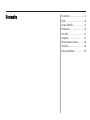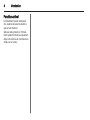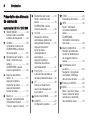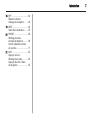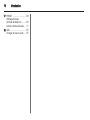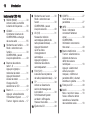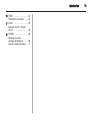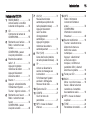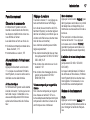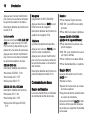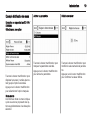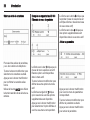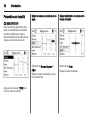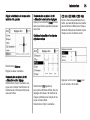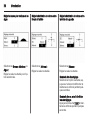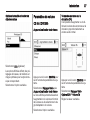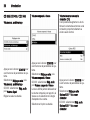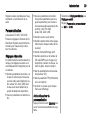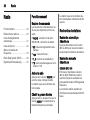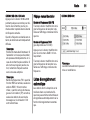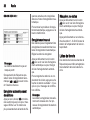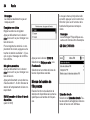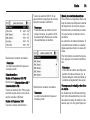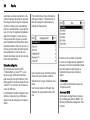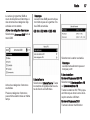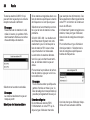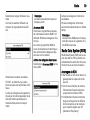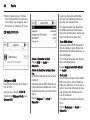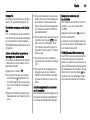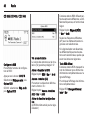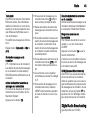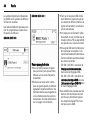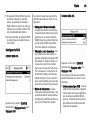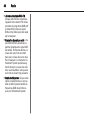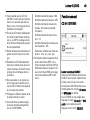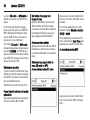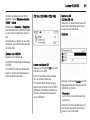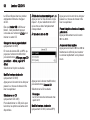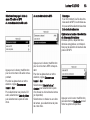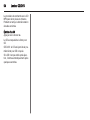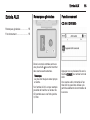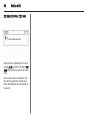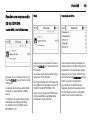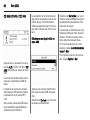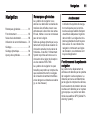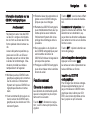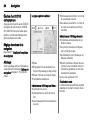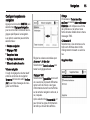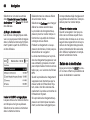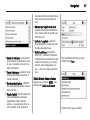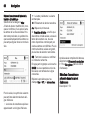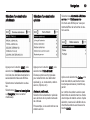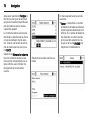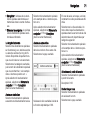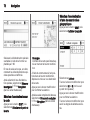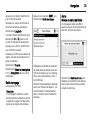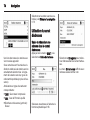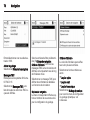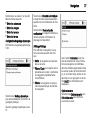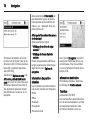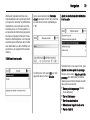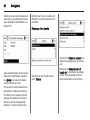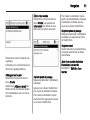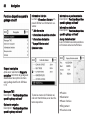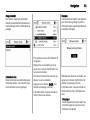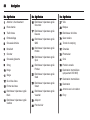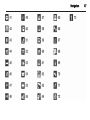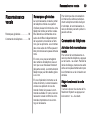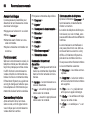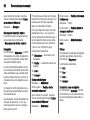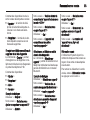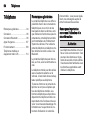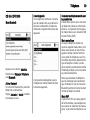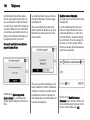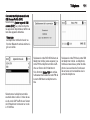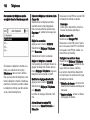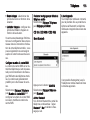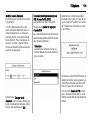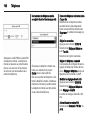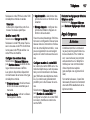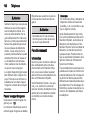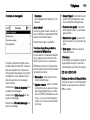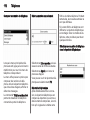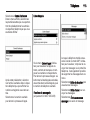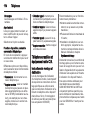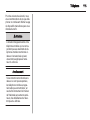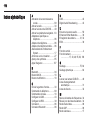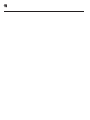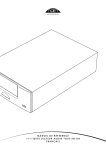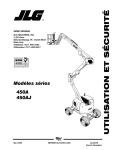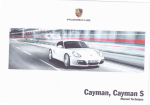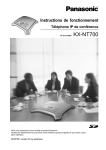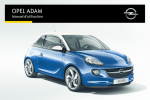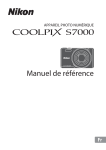Download Voir le manuel
Transcript
Sommaire Introduction .................................... 2 Radio ........................................... 30 Lecteur CD/DVD .......................... 47 Entrée AUX .................................. 55 Port USB ...................................... 57 Navigation .................................... 61 Reconnaissance vocale ............... 89 Téléphone .................................... 94 Index alphabétique .................... 116 2 Introduction Introduction Remarques générales ................... 2 Fonction antivol .............................. 4 Présentation des éléments de commande ..................................... 6 Fonctionnement ........................... 17 Commandes de base .................. 18 Paramètres de tonalité ................ 24 Paramètres de volume ................. 27 Personnalisation .......................... 29 Remarques générales Avec l'Infotainment System, vous dis‐ posez d'un infodivertissement de voi‐ ture dernier cri. Pour les bandes de fréquences AM, FM et DAB (sauf CD 300), la radio est équipée de douze présélections de canaux attribuées automatiquement. De plus, 36 canaux peuvent être at‐ tribués manuellement (indépendam‐ ment de la bande de fréquences). Le lecteur audio intégré peut lire non seulement les CD audio et CD MP3/WMA mais aussi les DVD MP3/WMA (uniquement DVD 800). Le chargeur intégré (uniquement CDC 400) du lecteur de CD permet de charger jusqu'à six CD. En outre, vous pouvez écouter des sources audio externes tels que des mémoires de données externes, p. ex. iPod, lecteur MP3 ou stick USB (sauf CD 300) ou d'un lecteur de CD portable en les branchant sur l'Info‐ tainment System. Le système de traitement numérique du son vous propose plusieurs mo‐ des d'égaliseur présélectionnés, afin d'optimiser le son. Le système de navigation (unique‐ ment CD 500 / DVD 800) avec calcul d'itinéraire dynamique vous conduit à bon port et vous évite automatique‐ ment les bouchons et autres embar‐ ras de circulation si vous lui deman‐ dez. L'Infotainment System peut être uti‐ lisé, au choix, à l’aide des comman‐ des au volant. De plus, l'Infotainment System peut être muni d'un portail de téléphone mobile. La conception étudiée des éléments de commande, les affichages clairs et le grand bouton multifonction vous permettent de contrôler le système facilement et de façon intuitive. Introduction Remarques importantes concernant l'utilisation et la sécurité routière 9 Attention L'Infotainment System doit être utilisé de sorte que le véhicule puisse toujours être conduit sans danger. En cas de doute, arrêtez votre véhicule et manipulez l'Info‐ tainment System tant que le véhicule est immobile. 9 Attention 9 Attention L'utilisation du système de naviga‐ tion (uniquement CD 500 / DVD 800) ne dispense pas le con‐ ducteur de sa responsabilité d'adopter une attitude adéquate et vigilante dans le trafic. Les règles de circulation applicables doivent toujours être suivies. N'effectuer les saisies (p. ex. d'adresses) qu'avec le véhicule à l'arrêt. Si une indication de navigation contrevient aux règles de circula‐ tion, ces dernières sont toujours d'application. Dans certaines régions, les rues à sens unique ou d'autres routes et accès (p. ex. à des zones pié‐ tonnes) qu'il ne vous est pas per‐ mis d'emprunter ne sont pas men‐ tionnées sur la carte. Dans de tel‐ les régions, l'Infotainment System émettra un avertissement qui de‐ vra être confirmé. Vous devez alors accorder une attention parti‐ culière aux rues à sens unique, aux routes et aux accès qu'il ne vous est pas permis d'emprunter. Réception radio 3 La réception radio peut entraîner des sifflements, des bruits, des distor‐ sions acoustiques ou une absence de réception dus à : ■ des variations de distance par rap‐ port à l'émetteur ; ■ une réception multivoie par ré‐ flexions ; ■ des effets d'écran. 4 Introduction Fonction antivol L'Infotainment System est équipé d'un système de sécurité électroni‐ que servant d'antivol. Grâce à cette protection, l'Infotain‐ ment System fonctionne uniquement dans votre véhicule et n'est d'aucune utilité pour un voleur. Introduction 5 6 Introduction Présentation des éléments de commande Instruments CD 500 / DVD 800 1 2 3 4 5 RADIO (BAND) .................... 30 Activer la radio ou modifier la bande de fréquences ....... 30 CD/AUX ............................... 55 Commencer la lecture de CD/MP3/WMA ou changer de source audio ................... 55 Recherche vers l’arrière ....... 30 Radio : rechercher vers l’arrière ................................. 30 CD/MP3/WMA : passer à la piste précédente ............ 49 Boutons des stations radio 1...6 ............................. 31 Appuyer longtemps : mémoriser la station ............. 31 Appuyer brièvement : écouter la station .................. 31 Bouton m ............................... 17 Appuyer : allumer/éteindre l’Infotainment System ........... 17 Tourner : régler le volume .... 17 6 Recherche vers l’avant ........ 30 Radio : rechercher vers l’avant ................................... 30 CD/MP3/WMA : passer à la piste suivante ................ 49 7 AS (1/2) ................................ 31 Niveaux de mémoire automatiques (stations de radio présélectionnées) ........ 31 Appuyer brièvement : ouvrir les listes d’enregistrement automatique ......................... 31 Appuyer longtemps : mémoriser les stations automatiquement ................. 31 8 FAV (1/2/3) ........................... 32 Listes des favoris (stations de radio présélectionnées) ... 32 9 TP ........................................ 39 Activer ou désactiver le service de messages sur la circulation ......................... 39 10 Éjection de CD/DVD ............ 49 11 CONFIG ............................... 27 Configuration système ......... 27 12 TONE ................................... 24 Paramètres de tonalité ......... 24 13 INFO .................................... 30 Radio : Information concernant l'émetteur actuel ................................... 30 CD/MP3/WMA : Information concernant le titre actuel ............................ 49 14 Bouton multifonction ............ 18 Élément de commande central de désélection et de navigation dans les menus .................................. 18 15 Commutateur à huit positions ............................... 63 Navigation : faire glisser une fenêtre d’affichage dans la zone de carte ........... 63 16 Fente pour CD/DVD ............. 49 17 BACK ................................... 18 Menu : recul d’un niveau ...... 18 Saisie : effacer le dernier caractère ou l’ensemble des caractères saisis ........... 18 Introduction 18 RPT ...................................... 84 Répéter le dernier message de navigation ........ 84 19 DEST ................................... 63 Saisie d'une destination ....... 63 20 PHONE ................................ 89 Affichage du menu principal de téléphone .......... 89 Activer / désactiver la mise en sourdine .......................... 17 21 NAVI ..................................... 63 Appuyer une fois : Affichage de la carte ............ 63 Appuyer deux fois : Menu de navigation ........................ 63 7 8 Introduction Introduction Instruments CD 400 1 2 3 4 5 6 RADIO (BAND) .................... 30 Activer la radio ou modifier la bande de fréquences ....... 30 CD ........................................ 55 Commencer la lecture de CD/MP3/WMA ...................... 55 Recherche vers l’arrière ....... 30 Radio : rechercher vers l’arrière ................................. 30 CD/MP3/WMA : passer à la piste précédente ............ 49 Boutons des stations radio 1...6 ............................. 31 Appuyer longtemps : mémoriser la station ............. 31 Appuyer brièvement : écouter la station .................. 31 Bouton m ............................... 17 Appuyer : allumer/éteindre ... 17 L'infotainment system .......... 17 Tourner : régler le volume .... 17 Recherche vers l’avant ........ 30 Radio : rechercher vers l’avant ................................... 30 CD/MP3/WMA : passer à la piste suivante ................ 49 7 AS (1/2) ................................ 31 Niveaux de mémoire automatiques (stations de radio présélectionnées) ........ 31 Appuyer brièvement : ouvrir les listes d’enregistrement automatique ......................... 31 Appuyer longtemps : mémoriser les stations automatiquement ................. 31 8 FAV (1/2/3) ........................... 32 Listes des favoris (stations de radio présélectionnées) ... 32 9 TP ........................................ 39 Activer ou désactiver le service de messages sur la circulation ......................... 39 Si l'Infotainment System est éteint : affichage de l'heure et de la date .............. 39 10 Éjection de CD ..................... 49 11 CONFIG ............................... 27 Ouvrir le menu de paramètres ........................... 27 9 12 INFO .................................... 30 Radio : Information concernant l'émetteur actuel ................................... 30 CD/MP3/WMA : Information concernant le titre actuel ............................ 49 13 Bouton multifonction ............ 18 Tourner : sélectionner les éléments de menu ou définir des valeurs numériques .......................... 18 Appuyer : sélectionner/ activer une option marquée ; confirmer un paramètre défini ; allumer/ éteindre un système ............. 18 14 Fente pour CD ..................... 49 15 BACK ................................... 18 Menu : recul d’un niveau ...... 18 Saisie : effacer le dernier caractère ou l’ensemble des caractères saisis ........... 18 16 TONE ................................... 24 Paramètres de tonalité ......... 24 10 Introduction 17 PHONE ................................ 89 Affichage du menu principal de téléphone .......... 89 Activer le mode silencieux . . . 17 18 AUX ...................................... 55 Changer de source audio ..... 55 Introduction 11 12 Introduction Instruments CDC 400 1 2 3 4 5 RADIO (BAND) .................... 30 Activer la radio ou modifier la bande de fréquences ....... 30 CD/AUX ............................... 55 Commencer la lecture de CD/MP3/WMA ou changer de source audio ................... 55 Recherche vers l’arrière ....... 30 Radio : rechercher vers l’arrière ................................. 30 CD/MP3/WMA : passer à la piste précédente ............ 49 Boutons des stations radio 1...6 ............................. 31 Appuyer longtemps : mémoriser la station ............. 31 Appuyer brièvement : écouter la station .................. 31 Chargeur de CD : sélectionner un CD .............. 49 Bouton m ............................... 17 Appuyer : allumer/éteindre l’Infotainment System ........... 17 Tourner : régler le volume .... 17 6 Recherche vers l’avant ........ 30 Radio : rechercher vers l’avant ................................... 30 CD/MP3/WMA : passer à la piste suivante ................ 49 7 AS (1/2) ................................ 31 Niveaux de mémoire automatiques (stations de radio présélectionnées) ........ 31 Appuyer brièvement : ouvrir les listes d’enregistrement automatique ......................... 31 Appuyer longtemps : mémoriser les stations automatiquement ................. 31 8 FAV (1/2/3) ........................... 32 Listes des favoris (stations de radio présélectionnées) ... 32 9 TP ........................................ 39 Activer ou désactiver le service de messages sur la circulation ......................... 39 Si l'Infotainment System est éteint : affichage de l'heure et de la date .............. 39 10 Éjection de CD ..................... 49 11 CONFIG ............................... 27 Ouvrir le menu de paramètres ........................... 27 12 INFO .................................... 30 Radio : Information concernant l'émetteur actuel ................................... 30 CD/MP3/WMA : Information concernant le titre actuel ............................ 49 13 Bouton multifonction ............ 18 Tourner : sélectionner les éléments de menu ou définir des valeurs numériques .......................... 18 Appuyer : sélectionner/ activer une option marquée ; confirmer un paramètre défini ; allumer/ éteindre un système ............. 18 14 Fente pour CD ..................... 49 15 BACK ................................... 18 Menu : recul d’un niveau ...... 18 Saisie : effacer le dernier caractère ou l’ensemble des caractères saisis ........... 18 Introduction 16 TONE ................................... 24 Paramètres de tonalité ......... 24 17 LOAD ................................... 49 Chargeur de CD : charger un CD ................................... 49 18 PHONE ................................ 89 Affichage du menu principal de téléphone .......... 89 Activer le mode silencieux . . . 17 13 14 Introduction Introduction Instruments CD 300 1 2 3 4 5 6 RADIO (BAND) .................... 30 Activer la radio ou modifier la bande de fréquences ....... 30 CD ........................................ 55 Commencer la lecture de CD/MP3/WMA ...................... 55 Recherche vers l’arrière ....... 30 Radio : rechercher vers l’arrière ................................. 30 CD/MP3/WMA : passer à la piste précédente ............ 49 Boutons des stations radio 1...6 ............................. 31 Appuyer longtemps : mémoriser la station ............. 31 Appuyer brièvement : écouter la station .................. 31 Bouton m ............................... 17 Appuyer : allumer/éteindre l’Infotainment System ........... 17 Tourner : régler le volume .... 17 Recherche vers l’avant ........ 30 Radio : rechercher vers l’avant ................................... 30 CD/MP3/WMA : passer à la piste suivante ................ 49 7 AS (1/2) ................................ 31 Niveaux de mémoire automatiques (stations de radio présélectionnées) ........ 31 Appuyer brièvement : ouvrir les listes d’enregistrement automatique ......................... 31 Appuyer longtemps : mémoriser les stations automatiquement ................. 31 8 FAV (1/2/3) ........................... 32 Listes des favoris (stations de radio présélectionnées) ... 32 9 TP ........................................ 39 Activer ou désactiver le service de messages sur la circulation ......................... 39 Si l'Infotainment System est éteint : affichage de l'heure et de la date .............. 39 10 Éjection de CD ..................... 49 11 CONFIG ............................... 27 Ouvrir le menu de paramètres ........................... 27 12 MP3 : niveau de dossier inférieur ................................ 49 15 13 INFO .................................... 30 Radio : Information concernant l'émetteur actuel ................................... 30 CD/MP3/WMA : Information concernant le titre actuel ............................ 49 14 Bouton multifonction ............ 18 Tourner : sélectionner les éléments de menu ou définir des valeurs numériques .......................... 18 Appuyer : sélectionner/ activer une option marquée ; confirmer un paramètre défini ; allumer/ éteindre un système ............. 18 15 Fente pour CD ..................... 49 16 BACK ................................... 18 Menu : recul d’un niveau ...... 18 Saisie : effacer le dernier caractère ou l’ensemble des caractères saisis ........... 18 17 MP3 : niveau de dossier supérieur .............................. 49 18 TONE ................................... 24 Paramètres de tonalité ......... 24 16 Introduction 19 PHONE ................................ 89 Affichage du menu principal de téléphone .......... 89 Activer le mode silencieux . . . 17 20 AUX ...................................... 55 Changer de source audio (AUX = source audio externe) ................................ 55 Commandes audio au volant 1 Appuyer brièvement : accepter l'appel téléphonique ........................ 94 ou composer un numéro dans la liste d'appels .......... 108 ou activer la commande vocale ................................. 108 Appuyer longtemps : afficher la liste d'appels ...... 108 2 3 4 5 SRC (Source) ......................... 5 Appui : sélectionner la source audio .......................... 5 Radio active : rotation vers le haut/vers le bas pour la station préselectionnée suivante/précédente ............. 30 Lecteur CD actif : rotation vers le haut/vers le bas pour la piste CD/MP3/ WMA suivante/précédente ... 49 Portail de téléphone mobile actif : rotation vers le haut/vers le bas pour l'entrée suivante/ précédente dans la liste des appels .......................... 108 Augmenter le volume ............. 5 Baisser le volume ................... 5 Appuyer brièvement : refuser/mettre fin à l'appel .. 108 ou quitter la liste d'appels ... 108 ou désactiver la commande vocale .............. 108 ou activer/désactiver le mode silencieux ................... 17 Introduction Fonctionnement Réglage du volume Appuyez brièvement sur le bouton X. Lorsque vous allumez l'Infotain‐ ment System, la source active est la dernière source sélectionnée. Tournez le bouton X. Le réglage ac‐ tuel est mentionné sur l'affichage. Lors de la mise en marche de l’Info‐ tainment System, le volume réglé en dernier est utilisé (à condition que ce volume soit inférieur au volume maxi‐ mal de mise en marche). Les volumes suivants peuvent être réglés séparément : ■ le volume maximal de mise en mar‐ che (uniquement CD 300 / CD 400 / CDC 400) 3 27 ■ le volume des annonces sur la cir‐ culation 3 27 ■ le volume des messages de navi‐ gation (uniquement CD 500 / DVD 800) 3 63 Arrêt automatique Si l'Infotainment System a été allumé à l'aide du bouton X alors que le con‐ tact était coupé, il s'éteindra à nou‐ veau automatiquement 30 minutes après la dernière entrée de l'utilisa‐ teur. Volume compensé par rapport à la vitesse Si le volume compensé par rapport à la vitesse est activé 3 27 le vo‐ lume s'adapte automatiquement pour compenser le bruit de la route et du vent lorsque vous conduisez. Éléments de commande L'Infotainment System est com‐ mandé via les boutons de fonction, les boutons multifonction et les me‐ nus affichés à l'écran. Les sélections se font au choix via : ■ l'unité de commande centrale du ta‐ bleau de bord ; 3 5 ■ commandes au volant ; 3 5 Allumer/éteindre l'Infotainment System 17 Mode silencieux Appuyez sur le bouton PHONE (pen‐ dant quelques secondes si un portail de téléphone est disponible) pour mettre les sources audio en mode si‐ lencieux. Pour annuler le mode silencieux, tournez le bouton X ou appuyez à nouveau sur le bouton PHONE (pendant quelques secondes si un portail de téléphone est disponible). Limitation du volume à température élevée (uniquement CD 300 / CD 400 / CDC 400) Lorsque la température à l'intérieur du véhicule est très élevée, l'Infotain‐ ment System limite le volume maxi‐ mal réglable. Si nécessaire, le vo‐ lume diminue automatiquement. Modes de fonctionnement Radio Appuyez sur le bouton RADIO pour ouvrir le menu principal de la radio ou pour changer la bande de fréquen‐ ces. 18 Introduction Appuyez sur le bouton multifonction pour ouvrir un sous-menu contenant les options de sélection de station. Description détaillée des fonctions de la radio 3 30. Lecteurs audio Appuyez sur le bouton CD / AUX / CD/ AUX pour ouvrir le menu CD, USB, iPod ou AUX (si disponible) ou pour passer de l’un à l’autre de ces menus. Appuyez sur le bouton multifonction pour ouvrir un sous-menu contenant les options de sélection de piste. CD 500 / DVD 800 Description détaillée des fonctions ■ du lecteur CD/DVD ; 3 49 ■ de l'entrée AUX ; 3 55 ■ de la prise USB. 3 57 CD 300 / CD 400 / CDC 400 Description détaillée des fonctions ■ du lecteur CD ; 3 49 ■ de l'entrée AUX ; 3 55 ■ de la prise USB (sauf CD 300) 3 57. Navigation (uniquement CD 500 / DVD 800) Appuyez deux fois sur NAVI pour af‐ ficher le menu de navigation. Description détaillée des fonctions du système de navigation 3 63. Téléphone (si portail de téléphone disponible) Appuyez sur le bouton PHONE pour ouvrir le menu de téléphone. Appuyez sur le bouton multifonction pour ouvrir un sous-menu contenant les options de saisie ou de sélection des numéros. Description détaillée des fonctions du portail de téléphone mobile 3 94. Commandes de base Bouton multifonction Le bouton multifonction est l'élément de commande central des menus. Rotation : ■ Pour marquer l'option de menu ■ CD 300 : pour afficher une option de menu ■ Pour définir une valeur numérique Appuyer (CD 500 / DVD 800 : appuyer sur la bague extérieure) : ■ Pour sélectionner ou activer une option marquée ■ CD 300 : pour sélectionner ou acti‐ ver l'option affichée ■ Pour confirmer une valeur définie ■ Pour allumer/éteindre un système Bouton BACK Appuyez brièvement sur le bouton BACK pour : ■ quitter un menu ■ passer d'un sous-menu au niveau de menu supérieur ■ supprimer le dernier caractère dans une série de caractères Appuyez sur le bouton BACK et main‐ tenez-le enfoncé pendant quelques secondes pour supprimer l'ensemble de la saisie. Introduction Exemple d'utilisation de menu 19 Activer un paramètre Définir une valeur Tournez le bouton multifonction pour marquer le paramètre souhaité. Appuyez sur le bouton multifonction pour activer le paramètre. Tournez le bouton multifonction pour modifier la valeur actuelle du paramè‐ tre. Appuyez sur le bouton multifonction pour confirmer la valeur définie. Exemples se rapportant au CD 500 / DVD 800 Sélectionner une option Tournez le bouton multifonction pour déplacer le curseur (= arrière-plan co‐ loré) jusqu'à l'option souhaitée. Appuyez sur le bouton multifonction pour sélectionner l'option marquée. Sous-menus Une flèche à droite du menu indique qu'un sous-menu proposant des op‐ tions supplémentaires s'ouvrira après sélection. 20 Introduction Activer ou désactiver une fonction Saisir une série de caractères Tournez le bouton multifonction pour marquer la fonction à activer ou à dé‐ sactiver. Appuyez sur le bouton multifonction pour activer Activé ou désactiver Désactivé le paramètre. Pour saisir des séries de caractères, p. ex. des numéros de téléphone ou des noms de rues : Tournez le bouton multifonction pour sélectionner le caractère souhaité. Utilisez le bouton BACK pour effacer le dernier caractère de la série de ca‐ ractères. Un appui plus prolongé du bouton BACK efface l’ensemble de la saisie. Appuyez sur le bouton multifonction pour confirmer le caractère sélec‐ tionné. Exemples se rapportant au CD 400 / CDC 400 Sélectionner une option Tournez le bouton multifonction pour déplacer le curseur (= arrière-plan co‐ loré) jusqu'à l'option souhaitée. Appuyez sur le bouton multifonction pour sélectionner l'option marquée. Sous-menus Une flèche à droite du menu indique qu'un sous-menu proposant des op‐ tions supplémentaires s'ouvrira après sélection. Introduction 21 Activer un paramètre Définir une valeur Activer ou désactiver une fonction Tournez le bouton multifonction pour marquer le paramètre souhaité. Appuyez sur le bouton multifonction pour activer le paramètre. Tournez le bouton multifonction pour modifier la valeur actuelle du paramè‐ tre. Appuyez sur le bouton multifonction pour confirmer la valeur définie. Tournez le bouton multifonction pour marquer la fonction à activer ou à dé‐ sactiver. Appuyez sur le bouton mul‐ tifonction pour activer Mar ou désac‐ tiver Arrêt le paramètre. 22 Introduction Saisir une série de caractères Exemples se rapportant au CD 300 Eléments de menu et symboles La flèche vers la droite 3 indique que le premier niveau de sous-menu est actif (deux flèches = deuxième niveau de sous-menu actif). La flèche vers le bas 4 indique que des options supplémentaires sont disponibles dans le sous-menu actif. Activer un paramètre Pour saisir des séries de caractères, p. ex. des numéros de téléphone : Tournez le bouton multifonction pour sélectionner le caractère souhaité. Appuyez sur le bouton multifonction pour confirmer le caractère sélec‐ tionné. Utilisez le bouton BACK pour effacer le dernier caractère de la série de ca‐ ractères. La flèche vers le bas 1 indique que le niveau de menu supérieur est actif. D'autres options sont disponibles dans le menu actif. Tournez le bouton multifonction pour afficher les autres options du menu actif. La flèche en angle droit 2 indique qu'un sous-menu avec des options supplémentaires est disponible. Appuyez sur le bouton multifonction pour sélectionner l'option affichée et ouvrir le sous-menu correspondant. Appuyez sur le bouton multifonction pour ouvrir le menu de paramètres correspondant. Tournez le bouton multifonction pour afficher le paramètre souhaité. Appuyez sur le bouton multifonction pour activer le paramètre. Introduction 23 Définir une valeur Activer ou désactiver une fonction Saisir une série de caractères Appuyez sur le bouton multifonction pour ouvrir le menu de paramètres correspondant. Tournez le bouton multifonction pour modifier la valeur actuelle du paramè‐ tre. Appuyez sur le bouton multifonction pour confirmer la valeur définie. Appuyez sur le bouton multifonction pour ouvrir le menu de paramètres correspondant. Tournez le bouton multifonction pour marquer le paramètre Mar or Arrêt. Appuyez sur le bouton multifonction pour confirmer le paramètre marqué. Appuyez sur le bouton multifonction pour ouvrir le menu de paramètres correspondant. Tournez le bouton multifonction pour modifier le caractère à la position ac‐ tuelle du curseur. Appuyez sur le bouton multifonction pour confirmer le caractère affiché. Utilisez le bouton BACK pour effacer le dernier caractère de la série de ca‐ ractères. 24 Introduction Paramètres de tonalité CD 500 / DVD 800 Régler les basses, les médiums et les aigus Régler la distribution de volume entre l'avant et l'arrière Sélectionnez Graves, Moyens ou Aigus. Réglez la valeur souhaitée pour l'op‐ tion sélectionnée. Sélectionnez Fader. Réglez la valeur souhaitée. Dans le menu de paramètres de to‐ nalité, la caractéristique de tonalité peut être modifiée pour chaque bande de fréquences de radio et pour chaque source de lecture audio. Appuyez sur le bouton TONE pour ouvrir le menu de tonalité. Introduction Régler la distribution de volume entre la droite et la gauche Remise à zéro ou mise à l'arrêt « Désactivé » de tous les réglages Appuyez sur la touche TONE et main‐ tenez-la enfoncée pendant quelques secondes. Optimiser la tonalité en fonction du style de musique 25 CD 300 / CD 400 / CDC 400 Dans le menu de paramètres de to‐ nalité, les caractéristiques de tonalité peuvent être modifiées pour chaque bande de fréquences de radio et pour chaque source de lecture audio. Sélectionnez Balance. Réglez la valeur souhaitée. Remise à zéro ou mise à l'arrêt « Désactivé » d'un réglage Sélectionnez l'option souhaitée, ap‐ puyez sur le bouton multifonction et maintenez-le enfoncé pendant quel‐ ques secondes. Sélectionner EQ (égaliseur). Les options affichées offrent des pré‐ réglages de basses, de médiums et d'aigus optimisés pour le style de mu‐ sique correspondant. Sélectionnez l'option souhaitée. Appuyez sur le bouton TONE pour ouvrir le menu de tonalité. 26 Introduction Régler les basses, les médiums et les aigus Régler la distribution de volume entre l'avant et l'arrière Régler la distribution de volume entre la droite et la gauche Sélectionnez Graves :, Médium : ou Aigus :. Réglez la valeur souhaitée pour l'op‐ tion sélectionnée. Sélectionnez Atténuat :. Réglez la valeur souhaitée. Sélectionnez Balance :. Réglez la valeur souhaitée. Remise à zéro d'un réglage Sélectionnez l'option souhaitée, ap‐ puyez sur le bouton multifonction et maintenez-le enfoncé pendant quel‐ ques secondes. Remise à zéro ou mise à l'arrêt de tous les réglages Appuyez sur la touche TONE et main‐ tenez-la enfoncée pendant quelques secondes. Introduction Optimiser la tonalité en fonction du style de musique Paramètres de volume CD 500 / DVD 800 Augm. vol. en fonction de la vitesse Sélectionner EG : (égaliseur). Les options affichées offrent des pré‐ réglages de basses, de médiums et d'aigus optimisés pour le style de mu‐ sique correspondant. Sélectionnez l'option souhaitée. Appuyez sur le bouton CONFIG pour ouvrir le menu de paramètres du sys‐ tème. Sélectionnez Réglages Radio, puis Augm. vol. en fonction de la vitesse. Le menu affiché permet de désactiver l'augmentation du volume en fonction de la vitesse ou de sélectionner le de‐ gré d'adaptation du volume. Sélectionnez l'option souhaitée. 27 Volume des annonces sur la circulation (TA) Il est possible d'augmenter ou de di‐ minuer le volume des annonces sur la circulation proportionnellement au volume audio normal. Appuyez sur le bouton CONFIG pour ouvrir le menu de paramètres du sys‐ tème. Sélectionnez Réglages Radio, Options RDS et Volume TA. Réglez la valeur souhaitée. 28 Introduction CD 300 / CD 400 / CDC 400 Volume compensé / vitesse Volume max. au démarrage Appuyez sur le bouton CONFIG pour ouvrir le menu de paramètres du sys‐ tème. Sélectionnez Réglages radio, puis Volume max. au démarrage. CD 300 : sélectionnez Régl. audio, puis Volume départ. Réglez la valeur souhaitée. Appuyez sur le bouton CONFIG pour ouvrir le menu de paramètres du sys‐ tème. Sélectionnez Réglages radio, puis Volume compensé / vitesse. CD 300 : sélectionnez Régl. audio, puis Volume compensé / vitesse. Le menu affiché permet de désactiver le volume compensé par rapport à la vitesse ou de sélectionner le degré d'adaptation du volume. Sélectionnez l'option souhaitée. Volume des annonces sur la circulation (TA) Il est possible d'augmenter ou de di‐ minuer le volume des annonces sur la circulation proportionnellement au volume audio normal. Appuyez sur le bouton CONFIG pour ouvrir le menu de paramètres du sys‐ tème. Sélectionnez Réglages radio, Options RDS et Vol. annon circulation. CD 300 : sélectionnez Régl. audio, Options RDS et Vol. annon circulation. Introduction Réglez la valeur souhaitée pour l'aug‐ mentation ou la diminution du vo‐ lume. Personnalisation (uniquement CD 400 / CDC 400) Plusieurs réglages individuels de l'In‐ fotainment System peuvent être mé‐ morisés pour chaque clé (conduc‐ teur) du véhicule. Réglages mémorisés En retirant la clé du commutateur d'al‐ lumage, les réglages suivants sont automatiquement enregistrés pour la clé utilisée : ■ derniers paramètres de volume ; un niveau de volume pour toutes les sources audio sans téléphone (ra‐ dio, lecteur CD, AUX, USB) et un niveau audio avec téléphone (si portail de téléphone disponible) ; ■ tous les paramètres de stations ra‐ dio ; ■ tous les paramètres de tonalité ; chacun des paramètres est enre‐ gistré séparément pour chacune des sources audio suivantes (si dis‐ ponible) : AM, FM, DAB, lecteur CD, AUX, USB ; ■ dernière source audio active ; ■ dernière station radio active (sépa‐ rément pour chaque bande de fré‐ quence) ; ■ dernier mode d'affichage actif ; ■ dernière position sur le lecteur de CD audio/MP3 ou le chargeur (si disponible), numéro de disque, nu‐ méro de piste, dossier compris ; ■ état du paramètre de lecture aléa‐ toire (lecteur CD) ; ■ état du paramètre TP (Informations sur la circulation) ; ■ position du curseur pour chaque menu sur l'affichage. Activer/désactiver la personnalisation Appuyez sur le bouton CONFIG pour ouvrir le menu de paramètres du sys‐ tème. 29 Sélectionnez Réglages véhicule, puis Réglages confort. Réglez Personnalis. par conducteur sur Mar ou Arrêt. 30 Radio Radio Fonctionnement Boutons de commande Fonctionnement ........................... 30 Recherche de stations ................. 30 Listes d’enregistrement automatique ................................. 31 Listes de favoris ........................... 32 Menus de bandes de fréquences ................................... 34 Radio Data System (RDS) ........... 39 Digital Audio Broadcasting .......... 43 Les boutons de commande de la ra‐ dio les plus importants sont les sui‐ vants : ■ RADIO : activation de la radio ; ■ s u : recherche de station ; ■ AS : listes d'enregistrement auto‐ matique ; ■ FAV : listes de favoris ; ■ 1...6 : boutons de présélection ; ■ TP : service de messages sur la cir‐ culation 3 39 Activer la radio Appuyez sur le bouton RADIO pour ouvrir le menu principal de radio. La station reçue est la dernière sta‐ tion écoutée. Choisir la gamme d'ondes Appuyez une ou plusieurs fois sur la touche RADIO pour sélectionner la bande de fréquences souhaitée. La station reçue est la dernière sta‐ tion écoutée dans cette bande de fré‐ quence. Recherche de stations Recherche automatique d'émetteurs Appuyez brièvement sur le bouton s ou u pour écouter la station suivante dans la mémoire de stations. Recherche manuelle d'émetteurs CD 500 / DVD 800 Enfoncez et maintenez la touche s ou u. Relâchez la touche quand la fréquence souhaitée est presque atteinte dans l'affichage de la fréquence. La prochaine station captable est cherchée et est automatiquement dif‐ fusée. Radio CD 300 / CD 400 / CDC 400 Appuyez sur le bouton s ou u pendant quelques secondes pour dé‐ marrer une recherche pour la pro‐ chaine station captable dans la bande de fréquence actuelle. Quand la fréquence souhaitée est at‐ teinte, la station est automatiquement diffusée. Remarque Recherche manuelle d'émetteurs: Si l'autoradio ne trouve pas de station, elle passe automatiquement à un ni‐ veau de recherche plus sensible. Si elle ne trouve toujours pas de sta‐ tion, la dernière fréquence active sera à nouveau adoptée. Remarque Bande de fréquences FM : quand la fonction RDS est activée, seules les stations RDS 3 39 sont recher‐ chées ; quand le service de messa‐ ges sur la circulation (TP) est activé, seules les stations de service de messages sur la circulation 3 39 sont recherchées. Réglage manuel de station 31 CD 500 / DVD 800 : Bande de fréquences AM / FM Tournez le bouton multifonction et ré‐ glez la fréquence de réception opti‐ male sur l'affichage contextuel de fré‐ quence. Bande de fréquences DAB (pas disponible sur CD 300) Appuyez sur le bouton multifonction pour ouvrir le menu DAB 3 43 cor‐ respondant. Tournez le bouton multifonction et ré‐ glez la fréquence de réception sou‐ haitée sur l'affichage contextuel de fréquence. Listes d’enregistrement automatique Les stations dont la réception est la meilleure dans une bande de fré‐ quences peuvent être recherchées et enregistrées automatiquement via la fonction d'enregistrement automati‐ que. Remarque La station actuellement reçue est mise en surbrillance. 32 Radio CD 400 / CDC 400 : quences actuelle sont enregistrées dans les 2 listes d'enregistrement au‐ tomatique. Pour annuler la procédure d'enregis‐ trement automatique, appuyez sur le bouton multifonction. Enregistrement manuel Remarque La station actuellement reçue est marquée par i. Chaque bande de fréquences pos‐ sède 2 listes d'enregistrement auto‐ matique (AS 1, AS 2) pouvant conte‐ nir 6 stations chacune. Enregistrer automatiquement des stations Appuyez sur le bouton AS et mainte‐ nez-le enfoncé jusqu'à ce qu'un mes‐ sage s'affiche. Les 12 stations les plus puissantes dans la bande de fré‐ Des stations peuvent également être enregistrées manuellement dans les listes d'enregistrement automatique. Réglez la station à enregistrer. Appuyez brièvement sur le bouton AS pour ouvrir une liste d'enregistre‐ ment automatique ou pour changer de liste d'enregistrement automati‐ que. Pour enregistrer la station à un em‐ placement de la liste, appuyez sur la touche de station souhaitée 1...6 jus‐ qu'à ce qu'un message de confirma‐ tion s'affiche. Remarque Les stations enregistrées manuelle‐ ment sont écrasées lors d'un pro‐ cessus d'enregistrement de stations automatique. Récupérer une station Appuyez brièvement sur le bouton AS pour ouvrir une liste d'enregistre‐ ment automatique ou pour changer de liste d'enregistrement automati‐ que. Appuyez brièvement sur une des tou‐ ches de station 1...6 afin d'écouter la station de l'emplacement de liste cor‐ respondant. Listes de favoris Des stations de toutes les bandes de fréquences peuvent être enregistrées manuellement dans les listes de fa‐ voris. Radio CD 500 / DVD 800 Pour enregistrer la station à un em‐ placement de la liste, appuyez sur la touche de station souhaitée 1...6 jus‐ qu'à ce qu'un message de confirma‐ tion s'affiche. Récupérer une station Appuyez brièvement sur le bouton FAV pour ouvrir ou pour changer une liste de favoris. Appuyez brièvement sur une des touches de station 1...6 afin d'écouter la station de l'emplace‐ ment de liste correspondant. 6 stations peuvent être enregistrées dans chaque liste de favoris. Le nom‐ bre de listes de favoris disponibles peut être défini (voir ci-dessous). Remarque La station actuellement reçue est mise en surbrillance. Enregistrer une station Réglez la station à enregistrer. Appuyez brièvement sur le bouton FAV pour ouvrir ou pour changer une liste de favoris. 33 Appuyez sur la touche CONFIG. Sélectionnez Réglages Radio, puis Radios favorites. Sélectionnez le nombre de listes de favoris disponibles souhaité. CD 300 / CD 400 / CDC 400 Définir le nombre de listes de favoris disponibles 6 stations peuvent être enregistrées dans chaque liste de favoris. Le nom‐ bre de listes de favoris disponibles peut être défini (voir ci-dessous). CD 300 : le nombre de listes de favo‐ ris disponibles n'est pas configurable. 34 Radio Remarque La station actuellement reçue est marquée par i. Enregistrer une station Réglez la station à enregistrer. Appuyez brièvement sur le bouton FAV pour ouvrir ou pour changer une liste de favoris. Pour enregistrer la station à un em‐ placement de la liste, appuyez sur la touche de station souhaitée 1...6 jus‐ qu'à ce qu'un message de confirma‐ tion s'affiche. Récupérer une station Appuyez brièvement sur le bouton FAV pour ouvrir ou pour changer une liste de favoris. Appuyez brièvement sur une des tou‐ ches de station 1...6 afin d'écouter la station de l'emplacement de liste cor‐ respondant. Définir le nombre de listes de favoris disponibles (sauf CD 300) Lorsque le menu principal de radio est actif, appuyez sur le bouton mul‐ tifonction pour ouvrir le menu de la bande de fréquences correspon‐ dante. Remarque Les affichages FM spécifiques sui‐ vants sont donnés à titre d'exemple. CD 500 / DVD 800 Appuyez sur le bouton CONFIG. Sélectionnez Réglages radio, puis Favoris radio. Sélectionnez le nombre de listes de favoris disponibles souhaité. Menus de bandes de fréquences D'autres fonctions de sélection de station sont disponibles via les menus spécifiques aux bandes de fréquen‐ ces. Listes des favoris Sélectionnez Listes des favoris. Tou‐ tes les stations enregistrées dans les listes de favoris sont affichées. Radio Toutes les stations DAB 3 43 qui peuvent être reçues dans la zone de réception actuelle s'affichent. Remarque Si aucune liste de stations n'a été créée à l'avance, le système d'info‐ divertissement effectue une recher‐ che automatique de stations. Sélectionnez la station souhaitée. Remarque La station actuellement reçue est marquée par i. Listes de stations Bande de fréquences AM / FM Sélectionnez Liste de stations AM ou Liste de stations FM. Toutes les stations AM / FM qui peu‐ vent être reçues dans la zone de ré‐ ception actuelle s'affichent. Bande de fréquences DAB Tournez le bouton multifonction. 35 Mise à jour des listes de stations Si les stations enregistrées dans une liste de stations spécifique à la bande de fréquences ne sont plus reçues : Sélectionnez la commande pour met‐ tre à jour la liste de stations corres‐ pondante. La recherche de stations démarre. Si la recherche est terminée, la station réglée auparavant est à nouveau dif‐ fusée. Pour interrompre la recherche de sta‐ tion, appuyez sur le bouton multifonc‐ tion. Remarque Si une liste de station spécifique de gamme d'ondes est mise à jour, la liste de catégorie correspondante (si possible) est également mise à jour. Sélectionnez la station souhaitée. Remarque La station actuellement reçue est marquée par i. Remarque sur la mise à jour des listes de station Le double tuner de l'Infotainment Sys‐ tem met continuellement à jour à l'ar‐ rière-plan les listes de stations. Cela assure que, lors d'un grand trajet sur 36 Radio autoroute, les listes de stations com‐ portent toujours des stations pouvant être reçues dans la région traversée. Comme la mise à jour automatique prend un certain temps, il peut arriver que, lors d'un changement rapide de région de réception, toutes les sta‐ tions pouvant être reçues ne soient pas immédiatement disponibles dans la liste de stations. Dans un tel cas, la mise à jour des listes de stations peut être accélérée à l’aide de la com‐ mande de mise à jour de liste de sta‐ tions correspondante. Listes de catégories De nombreuses stations RDS 3 39 émettent un code PTY qui in‐ dique le type d’émission transmis (par exemple des informations). Cer‐ taines stations modifient également le code PTY en fonction du contenu en cours de diffusion. L'Infotainment System enregistre ces stations, triées par type d'émission, dans la liste de catégories correspon‐ dante. Pour recherche un type d’émission donné par station : Sélectionnez la liste de catégories spécifique aux bandes de fréquences. Une liste des types d'émission dispo‐ nibles à l'heure actuelle s'affiche. Sélectionnez le type d'émission sou‐ haité. Une liste de stations diffusant une émission du type sélectionné s'affi‐ che. Sélectionnez la station souhaitée. La liste de catégories est également mise à jour lors de l'actualisation de la liste des stations spécifique à la bande de fréquences correspon‐ dante. Remarque La station actuellement reçue est marquée par i. Annonces DAB Outre leurs programmes musicaux, de nombreuses stations DAB 3 43 diffusent différentes catégories d'an‐ nonces. Radio Le service (programme) DAB en cours de réception est interrompu si des annonces des catégories déjà activées sont en attente. Activer des catégories d'annonces Sélectionnez Annonces DAB dans le menu DAB. 37 Remarque Les annonces DAB peuvent unique‐ ment être reçues si la gamme d'on‐ des DAB est activée. CD 300 / CD 400 / CDC 400 Sélectionnez la station souhaitée. Remarque La station actuellement reçue est marquée par i. Activez les catégories d’annonces souhaitées. Plusieurs catégories d'annonces peuvent être sélectionnées en même temps. Liste de favoris Sélectionnez Liste de favoris. Toutes les stations enregistrées dans les lis‐ tes de favoris sont affichées. Listes de stations Bande de fréquences AM / FM Sélectionnez Liste des stations AM ou Liste des stations FM. Toutes les stations AM / FM qui peu‐ vent être reçues dans la zone de ré‐ ception actuelle s'affichent. Bande de fréquences DAB Tournez le bouton multifonction. 38 Radio Toutes les stations DAB 3 43 qui peuvent être reçues dans la zone de réception actuelle s'affichent. Remarque Si aucune liste de stations n'a été créée à l'avance, le système d'info‐ divertissement effectue une recher‐ che automatique de stations. Sélectionnez la station souhaitée. Remarque La station actuellement reçue est marquée par i. Mise à jour des listes de stations Si les stations enregistrées dans une liste de stations spécifique à la bande de fréquences ne sont plus reçues : Sélectionnez la commande pour met‐ tre à jour la liste de stations corres‐ pondante. CD 400 / CDC 400 : Le double tuner de l'Infotainment System met conti‐ nuellement à jour à l'arrière-plan la liste de stations FM. Aucune mise à jour manuelle n'est nécessaire. La recherche de stations démarre. Une fois que la recherche est termi‐ née, la dernière station reçue est émise. Pour annuler la procédure de recher‐ che de stations, appuyez sur le bou‐ ton multifonction. (par exemple des informations). Cer‐ taines stations modifient également le code PTY en fonction du contenu en cours de diffusion. L'Infotainment System enregistre ces stations, triées par type d'émission, dans la liste de catégories correspon‐ dante. Pour recherche un type d’émission donné par station : Sélectionnez la liste de catégories spécifique aux bandes de fréquences. Remarque Si une liste de station spécifique de gamme d'ondes est mise à jour, la liste de catégorie correspondante (si possible) est également mise à jour. Listes de catégories De nombreuses stations RDS 3 39 émettent un code PTY qui in‐ dique le type d’émission transmis Une liste des types d'émission dispo‐ nibles à l'heure actuelle s'affiche. Radio Sélectionnez le type d'émission sou‐ haité. Une liste de stations diffusant une émission du type sélectionné s'affi‐ che. Sélectionnez la station souhaitée. CD 300 : la station du type sélec‐ tionné suivante est recherchée et dif‐ fusée. La liste de catégories est également mise à jour lors de l'actualisation de la liste des stations spécifique à la bande de fréquences correspon‐ dante. Remarque La station actuellement reçue est marquée par i. Annonces DAB Outre leurs programmes musicaux, de nombreuses stations DAB 3 43 diffusent différentes catégories d'an‐ nonces. Le service (programme) DAB en cours de réception est interrompu si des annonces des catégories déjà activées sont en attente. Activer des catégories d'annonces Sélectionnez Annonces DAB dans le menu DAB. 39 Activez les catégories d’annonces souhaitées. Plusieurs catégories d'annonces peuvent être sélectionnées en même temps. Remarque Les annonces DAB peuvent unique‐ ment être reçues si la gamme d'on‐ des DAB est activée. Radio Data System (RDS) Radio Data System (RDS) est un ser‐ vice des stations FM qui facilite con‐ sidérablement la recherche d'une sta‐ tion donnée et sa bonne réception. Avantages du RDS ■ Sur l'écran, le nom de la station ré‐ glée apparaît à la place de la fré‐ quence. ■ Lors d'une recherche de stations, l'Infotainment System recherche uniquement les stations RDS. ■ L'Infotainment System recherche toujours la fréquence de diffusion dont la réception est la meilleure pour la station réglée avec AF (Alternative Frequency). 40 Radio ■ Selon la station reçue, l'Infotain‐ ment System affiche du texte pou‐ vant contenir, par exemple, des in‐ formations sur l'émission en cours. Seules les fréquences différentes (AF) avec les mêmes émissions ré‐ gionales sont sélectionnées. Si la régionalisation est désactivée, les différentes fréquences des sta‐ tions sont sélectionnées, quelles que soient les émissions régionales. CD 500 / DVD 800 Configurer le RDS Pour afficher le menu de configura‐ tion du RDS : Appuyez sur le bouton CONFIG. Sélectionnez Réglages Radio, puis Options RDS. Activer / désactiver le RDS Réglez RDS sur Activé ou Désactivé. Activer et désactiver la régionalisa‐ tion (le RDS doit être activé pour la régio‐ nalisation) Certaines stations RDS diffusent par‐ fois des émissions différentes, sur dif‐ férentes fréquences, en fonction de la région. Réglez Régional sur Activé ou Désactivé. Texte RDS défilant Certaines stations RDS masquent le nom de l'émission pour afficher des informations complémentaires sur la ligne d'affichage. Pour bloquer l’affichage des informa‐ tions complémentaires : Réglez Stopper texte RDS défilant sur Activé. Texte radio Si le RDS et la réception d'une station RDS sont activés, des informations relatives à l'émission en cours de ré‐ ception et sur les morceaux de musi‐ que diffusés sont affichées sous le nom de l'émission. Pour afficher ou masquer les informa‐ tions : Réglez Radiotexte sur Activé ou Désactivé . Radio Volume TA Le volume des annonces sur la circu‐ lation (TA) peut être préréglé 3 27. Service de messages sur la circula‐ tion (TP = Informations sur la circulation) Les stations de service de messages sur la circulation sont des stations RDS diffusant des informations sur la circulation. Activer et désactiver le service de messages sur la circulation Pour activer et désactiver la fonction d'annonces sur la circulation de l'In‐ fotainment System : Appuyez sur le bouton TP. ■ Si les annonces sur la circulation sont activées, [ ] apparaît en noir sur l'affichage (en gris si les annon‐ ces sur la circulation sont désacti‐ vées). ■ Seules les stations de service de messages sur la circulation sont re‐ çues. ■ Si la station actuelle n'est pas une station de service de messages sur la circulation, la recherche de la station de service de messages sur la circulation suivante commence automatiquement. ■ Si une station avec annonces sur la circulation est trouvée, [TP] appa‐ raît en noir sur l'affichage. Si au‐ cune station avec annonce sur la circulation n'est trouvée, TP est af‐ fiché en gris. ■ Les annonces sur la circulation sont émises au volume TA préréglé 3 27. ■ Si le service de messages sur la circulation est activé, la lecture CD/MP3 est interrompue pendant la durée de l'annonce sur la circu‐ lation. Ecouter uniquement les annonces sur la circulation Activez le service de messages sur la circulation et baissez complètement le volume de l'Infotainment System. 41 Bloquer les annonces sur la circulation Pour bloquer une annonce sur la cir‐ culation, p. ex. lors d'une lecture CD/MP3 : Appuyez sur la touche TP ou sur le bouton multifonction. L'annonce sur la circulation est annu‐ lée, mais le service de messages sur la circulation reste actif. EON (Enhanced Other Networks) Avec EON, vous pouvez écouter les annonces radio sur la circulation, même si la station que vous avez ré‐ glée ne diffuse pas son propre service de messages sur la circulation. Si une station de ce type est réglée, TP ap‐ paraît en noir sur l'affichage comme pour les annonces sur la circulation. 42 Radio CD 300 / CD 400 / CDC 400 Configurer le RDS Pour afficher le menu de configura‐ tion du RDS : Appuyez sur le bouton CONFIG. Sélectionnez Réglages radio, puis Options RDS. CD 300 : sélectionnez Régl. audio, puis Options RDS. Vol. annon circulation Le volume des annonces sur la circu‐ lation (TA) peut être préréglé 3 27. Activer / désactiver le RDS Réglez l'option RDS à Mar ou Arrêt. Annonc. circulation (AC) Pour activer ou désactiver définitive‐ ment la fonction TA : Réglez l'option Annonc. circulation (AC) à Mar ou Arrêt. Activer et désactiver la régionalisa‐ tion (le RDS doit être activé pour la régio‐ nalisation) Certaines stations RDS diffusent par‐ fois des émissions différentes, sur dif‐ férentes fréquences, en fonction de la région. Réglez l'option Régional (RÉG) à Mar ou Arrêt. Seules les fréquences différentes (AF) avec les mêmes émissions ré‐ gionales sont sélectionnées. Si la régionalisation est désactivée, les différentes fréquences des sta‐ tions sont sélectionnées, quelles que soient les émissions régionales. Texte RDS défilant Certaines stations RDS masquent le nom de l'émission pour afficher des informations complémentaires sur la ligne d'affichage. Pour bloquer l’affichage des informa‐ tions complémentaires : Réglez RDS-Blocage défilement texte à Mar. Radio Texte radio : Si le RDS et la réception d'une station RDS sont activés, des informations relatives à l'émission en cours de ré‐ ception et sur les morceaux de musi‐ que diffusés sont affichées sous le nom de l'émission. Pour afficher ou masquer les informa‐ tions : Réglez l'option Texte radio : à Mar ou Arrêt. Service de messages sur la circulation (TP = Informations sur la circulation) Les stations de service de messages sur la circulation sont des stations RDS diffusant des informations sur la circulation. Activer et désactiver le service de messages sur la circulation Pour activer et désactiver la fonction d'annonces sur la circulation de l'In‐ fotainment System : Appuyez sur le bouton TP. ■ Si le service de messages sur la circulation est activé, [ ] s'affiche dans le menu principal de radio. ■ Seules les stations de service de messages sur la circulation sont re‐ çues. ■ Si la station actuelle n'est pas une station de service de messages sur la circulation, la recherche de la station de service de messages sur la circulation suivante commence automatiquement. ■ Si une station avec annonces sur la circulation est trouvée, [TP] s'affi‐ che dans le menu principal de ra‐ dio. ■ Les annonces sur la circulation sont émises au volume TA préréglé 3 27. ■ Si le service de messages sur la circulation est activé, la lecture CD/MP3 est interrompue pendant la durée de l'annonce sur la circu‐ lation. 43 Ecouter uniquement les annonces sur la circulation Activez le service de messages sur la circulation et baissez complètement le volume de l'Infotainment System. Bloquer les annonces sur la circulation Pour bloquer une annonce sur la cir‐ culation, p. ex. lors d'une lecture CD/MP3 : Appuyez sur la touche TP ou sur le bouton multifonction. L'annonce sur la circulation est annu‐ lée, mais le service de messages sur la circulation reste actif. EON (Enhanced Other Networks) Avec EON, vous pouvez écouter les annonces radio sur la circulation, même si la station que vous avez ré‐ glée ne diffuse pas son propre service de messages sur la circulation. Si une station de ce type est réglée, TP ap‐ paraît en noir sur l'affichage comme pour les annonces sur la circulation. Digital Audio Broadcasting (pas disponible sur CD 300) 44 Radio Le système Digital Audio Broadcast‐ ing (DAB) est un système de diffusion innovant et universel. Les stations DAB sont repérées par le nom du programme à la place de la fréquence de diffusion. CD 500 / DVD 800 : CD 400 / CDC 400 : Remarques générales ■ Avec le DAB, plusieurs program‐ mes (services) radio peuvent être diffusés sur une seule fréquence (ensemble). ■ Outre les services audio numéri‐ ques de grande qualité, le DAB est également capable de diffuser des données relatives aux programmes et une multitude d'autres services de données, dont des informations sur le voyage et la circulation. ■ Tant qu'un récepteur DAB donné peut détecter le signal envoyé par une station de diffusion (même si le signal est très faible), la restitution sonore est assurée. ■ Il n’existe pas de fluctuation (affai‐ blissement du son) comme avec la réception AM ou FM. Le signal DAB est reproduit à un volume constant. ■ Si le signal DAB est trop faible pour être capté par le récepteur, la ré‐ ception est totalement interrompue. Cet inconvénient peut être évité par les actions suivantes : CD 500 / DVD 800 : activation de Changement d'ensemble auto. dans le menu Réglages DAB. CD 400 / CDC 400 : activation de Liaison automatique DAB et/ou de Liaison automatique DAB-FM dans le menu Réglages DAB. ■ Les interférences causées par des stations dont les fréquences sont proches (un phénomène typique des réceptions AM et FM) n'exis‐ tent pas avec le DAB. Radio ■ Si le signal DAB est réfléchi par des obstacles naturels ou des bâti‐ ments, la qualité de la réception DAB s'améliore, alors que, dans le même cas, la réception AM ou FM est considérablement altérée. ■ A l'heure actuelle, le récepteur DAB ne permet pas la réception de sta‐ tions DAB+. Configurer le DAB CD 500 / DVD 800 Appuyez sur le bouton CONFIG. Sélectionnez Réglages Radio, puis Réglages DAB. Les options suivantes peuvent être sélectionnées dans le menu de con‐ figuration : ■ Changement d'ensemble auto. : lorsque cette fonction est activée, l'appareil met le même service (pro‐ gramme) sur un autre ensemble DAB (fréquence, si disponible) lors‐ que le signal DAB est trop faible pour être capté par le récepteur. ■ Adaptation audio dynamique : lors‐ que cette fonction est activée, la gamme dynamique du signal DAB est réduite. En d'autres termes, le niveau des sons forts est réduit, mais pas le niveau des sons doux. Par conséquent, le volume de l'In‐ fotainment System peut être aug‐ menté de façon à ce que les sons doux soient audibles, sans que les sons forts ne soient trop puissants. ■ Bande de fréquences : lorsque cette option est sélectionnée, il est possible de définir quelles bandes de fréquences DAB doivent être re‐ çues par l'Infotainment System. 45 CD 400 / CDC 400 Appuyez sur le bouton CONFIG. Sélectionnez Réglages radio, puis Réglages DAB. Les options suivantes peuvent être sélectionnées dans le menu de con‐ figuration : ■ Liaison automatique DAB : lorsque cette fonction est activée, l'appareil met le même service (programme) sur un autre ensemble DAB (fré‐ quence, si disponible) lorsque le si‐ gnal DAB est trop faible pour être capté par le récepteur. 46 Radio ■ Liaison automatique DAB-FM : lorsque cette fonction est activée, l'appareil met la station FM corres‐ pondante du programme DAB actif (si disponible) lorsque le signal DAB est trop faible pour être capté par le récepteur. ■ Adaptation dynamique audio : lors‐ que cette fonction est activée, la gamme dynamique du signal DAB est réduite. En d'autres termes, le niveau des sons forts est réduit, mais pas le niveau des sons doux. Par conséquent, le volume de l'In‐ fotainment System peut être aug‐ menté de façon à ce que les sons doux soient audibles, sans que les sons forts ne soient trop puissants. ■ Bande de fréquence : lorsque cette option est sélectionnée, il est pos‐ sible de définir quelles bandes de fréquences DAB doivent être re‐ çues par l'Infotainment System. Lecteur CD/DVD Lecteur CD/DVD Remarques générales CD 500 / DVD 800 Remarques générales ................. 47 Fonctionnement ........................... 49 Le lecteur de CD/DVD de l'Infotain‐ ment System peut lire des CD audio et MP3/WMA, ainsi que des DVD MP3/WMA (uniquement DVD 800). Information importante relative aux CD audio et aux CD/DVD MP3/WMA Avertissement Ne placer en aucun cas des DVD ou des CD « singles » d'un diamè‐ tre de 8 cm ou encore des CD de forme spéciale dans le lecteur au‐ dio. Aucune étiquette ne peut être ap‐ posée sur les CD. Les CD avec étiquette peuvent se coincer dans le lecteur et l'endommager. Il fau‐ dra alors procéder au coûteux remplacement de l'appareil. 47 ■ Il se peut que certains CD audio avec protection contre la copie non conforme aux normes CD audio ne soient pas lus correctement ou ne puissent pas être lus. ■ Les CD-R ou CD-RW enregistrés sont plus sensibles aux mauvaises manipulations que les CD préenre‐ gistrés. Veillez à manipuler correc‐ tement les CD, en particulier les CD-R et CD-RW enregistrés (voir ci-dessous). ■ Il est possible que les CD-R et CD-RW ne soient pas lus correcte‐ ment ou ne puissent pas être lus. ■ En cas de CD mixtes (mélangeant de l'audio et des données, p. ex. MP3), seules les plages audio se‐ ront lues. ■ Evitez de laisser des empreintes di‐ gitales sur les CD/DVD que vous changez. ■ Remettez les CD/DVD immédiate‐ ment dans leur pochette après les avoir retirés du lecteur audio afin de les protéger des dommages et de la poussière. 48 Lecteur CD/DVD ■ De la poussière ou du liquide sur les CD/DVD peut salir la lentille du lecteur audio à l'intérieur de l'appa‐ reil et provoquer des pannes. ■ Protégez vos CD/DVD de la cha‐ leur et de la lumière directe du so‐ leil. ■ Les restrictions suivantes s'appli‐ quent aux données enregistrées sur un CD/DVD MP3/WMA : Nombre maximal de dossiers im‐ briqués : 11 niveaux. Nombre maximal de fichiers enre‐ gistrables sur un CD/DVD MP3/WMA : 1000. Les fichiers WMA avec Digital Rights Management (DRM) prove‐ nant de magasins de musique en ligne ne peuvent pas être lus. Les fichier WMA peuvent être lus sans risque uniquement s'ils ont été créés avec Windows Media Player version 8 ou ultérieure. Extensions valables pour listes de lecture : .m3u, .pls Les entrées de la liste de lecture doivent être mentionnées sous forme de chemin d'accès relatif. ■ Ce chapitre traite uniquement de la lecture des fichiers MP3, car le fonctionnement des fichiers MP3 et WMA est identique. Lorsqu’un CD/DVD avec des fichiers WMA est chargé, les menus relatifs au MP3 s’affichent. CD 300 / CD 400 / CDC 400 Le lecteur CD de l'Infotainment Sys‐ tem peut lire des CD audio et des CD MP3/WMA. CDC 400 : le chargeur du lecteur de CD permet de charger jusqu'à 6 CD. Information importante relative aux CD audio et MP3/WMA Avertissement Ne placer en aucun cas des DVD ou des CD « singles » d'un diamè‐ tre de 8 cm ou encore des CD de forme spéciale dans le lecteur au‐ dio. Aucune étiquette ne peut être ap‐ posée sur les CD. Les CD avec étiquette peuvent se coincer dans le lecteur et l'endommager. Il fau‐ dra alors procéder au coûteux remplacement de l'appareil. ■ Il se peut que certains CD audio avec protection contre la copie non conforme aux normes CD audio ne soient pas lus correctement ou ne puissent pas être lus. ■ Les CD-R ou CD-RW enregistrés sont plus sensibles aux mauvaises manipulations que les CD préenregistrés. Veillez à manipuler correctement les CD, en particulier les CD-R et CD-RW enregistrés. Voir ci-dessous. Lecteur CD/DVD ■ Il est possible que les CD-R et CD-RW ne soient pas lus correcte‐ ment ou ne puissent pas être lus. Dans ce cas, il ne s'agit pas d'une défaillance de l'appareil. ■ En cas de CD mixtes (mélangeant de l’audio et des fichiers compres‐ sés, p. ex. MP3), les plages audio et les fichiers compressés peuvent être lus séparément. ■ Evitez de laisser des empreintes di‐ gitales sur les CD que vous chan‐ gez. ■ Remettez les CD immédiatement dans leur pochette après les avoir retirés du lecteur de CD afin de les protéger des dommages et de la poussière. ■ De la poussière ou du liquide sur les CD peut salir la lentille du lec‐ teur de CD à l'intérieur de l'appareil et provoquer des pannes. ■ Protégez vos CD de la chaleur et de la lumière directe du soleil. ■ Les restrictions suivantes s'appli‐ quent aux données enregistrées sur un CD MP3/WMA : Nombre maximal de plages : 999. Nombre maximal de dossiers : 255. Nombre maximal de dossiers im‐ briqués : 64 niveaux (conseillé : 8 niveaux). Nombre maximal de listes de lec‐ ture : 15. Nombre maximal de morceaux par liste de lecture : 255. Extensions valables pour listes de lecture : .m3u, .pls, .asx, .wpl. ■ Ce chapitre traite uniquement de la lecture des fichiers MP3, car le fonctionnement des fichiers MP3 et WMA est identique. Lorsqu’un CD avec des fichiers WMA est chargé, les menus relatifs au MP3 s’affi‐ chent. 49 Fonctionnement CD 500 / DVD 800 Lancer une lecture CD/DVD Insérez le CD/DVD dans la fente pour CD/DVD, avec la face imprimée vers le haut, jusqu'à ce qu'il soit avalé. La lecture du CD/DVD commence au‐ tomatiquement et le menu CD audio ou MP3 audio est affiché. Si un CD/DVD se trouve déjà dans l'appareil, le menu CD audio ou MP3 audio n'est toutefois pas actif : Appuyez sur le bouton CD/AUX. 50 Lecteur CD/DVD Le menu CD audio ou MP3 audio est affiché et la lecture du CD/DVD dé‐ marre. En fonction des données enregis‐ trées sur le CD audio ou le CD/DVD MP3, différentes informations relati‐ ves au CD/DVD et au morceau de musique en cours s'affichent. Si le menu CD audio ou MP3 audio n'apparaît pas après avoir appuyé sur la touche CD/AUX, un DVD de navi‐ gation se trouve encore dans la fente pour CD/DVD. Appuyez sur la touche d pour enlever le DVD. Sélectionner une piste Tournez le bouton multifonction pour afficher une liste de toutes les plages du CD/DVD. La piste en cours de lec‐ ture est présélectionnée. Sélectionnez la piste de votre choix. Passer à la piste suivante ou à la piste précédente Appuyez brièvement une ou plusieurs fois sur la touche s ou u. Recherche d’une plage vers l’avant/ l’arrière Appuyez brièvement sur la touche s ou u et enfoncez ensuite à nouveau la touche s ou u en la maintenant enfoncée jusqu'à ce que la plage souhaitée s'affiche. Avance ou retour rapides Appuyez sur le bouton s ou u et maintenez-le enfoncé pour avancer ou reculer rapidement sur la piste en cours. Appuyez sur le bouton multifonction pour ouvrir le menu CD audio corres‐ pondant. Pour lire les pistes dans un ordre aléatoire, réglez Sélection aléatoire (RDM) à Activé. Pour sélectionner une piste du CD audio, sélectionnez Liste Titres, puis sélectionnez la piste de votre choix. Au cours d'une lecture MP3 Sélection d'une plage à l'aide du menu CD audio ou MP3 Au cours d'une lecture CD audio Appuyez sur le bouton multifonction pour ouvrir le menu MP3 correspon‐ dant. Lecteur CD/DVD Pour lire les pistes dans un ordre aléatoire, réglez Sélection aléatoire (RDM) à Activé. Sélectionnez Dossiers ou Playlistes pour sélectionner la piste d'un dossier ou d'une liste de lecture (si disponi‐ ble). Sélectionnez un dossier ou une liste de lecture, puis sélectionnez la piste de votre choix. Éjection d'un CD/DVD Appuyez sur la touche d. Le CD/DVD est éjecté de la fente pour CD/DVD. Si le CD/DVD n'est pas retiré après éjection, il rentre automatiquement après quelques secondes. CD 300 / CD 400 / CDC 400 51 Insérer un CD CD 300 / CD 400 Insérez le CD dans la fente pour CD, avec la face imprimée vers le haut, jusqu'à ce qu'il soit avalé. CDC 400 Lancer une lecture CD Appuyez sur le bouton CD pour ouvrir le menu CD ou MP3. Si un CD se trouve dans le lecteur CD, sa lecture commence. En fonction des données enregis‐ trées sur le CD audio ou le CD MP3, différentes informations relatives au CD et au morceau de musique en cours s'affichent. Appuyez sur le bouton LOAD. Les CD déjà présents dans le chargeur de CD s'affichent sur l'écran. Remarque Le CD en cours de lecture est mar‐ qué d'un i. Insérez le CD dans la fente pour CD, avec la face imprimée vers le haut, jusqu'à ce qu'il soit avalé. 52 Lecteur CD/DVD Le CD est déposé dans le premier emplacement libre du chargeur de CD. Dès que Insérer CD s'affiche sur l'écran, il est possible d'appuyer à nouveau sur le bouton LOAD pour insérer un autre CD. À l'aide des boutons numériques 1...6 Appuyez sur l'un des boutons numé‐ riques 1...6 pour sélectionner le CD qui se trouve dans l'emplacement correspondant. À l'aide de la liste de CD Changer la vue de page standard (uniquement CD 300) En cours de lecture CD ou MP3, ap‐ puyez sur le bouton multifonction, puis sélectionnez Affichage page CD par défaut ou Affich. page MP3/ défaut. Sélectionnez l'option souhaitée. Modifier le niveau de dossier (uniquement CD 300) Appuyez sur le bouton e ou g pour passer à un niveau de dossier infé‐ rieur ou supérieur. Sélectionner un CD (uniquement CDC 400) Pour sélectionner un CD précis pour la lecture, les options suivantes sont disponibles. Appuyez sur le bouton g ou e pour passer à un niveau de dossier infé‐ rieur ou supérieur. Passer à la piste suivante ou à la piste précédente Appuyez brièvement sur le bouton s ou u. Avance ou retour rapides Appuyez sur le bouton s ou u et maintenez-le enfoncé pour avancer ou reculer rapidement sur la piste en cours. Appuyez sur le bouton multifonction, puis sélectionnez Liste de CD. Sélectionnez le CD souhaité. Remarque Le CD en cours de lecture est mar‐ qué d'un i. Modifier le niveau de dossier (uniquement CD 300, lecture MP3) Lecteur CD/DVD Sélection d'une plage à l'aide du menu CD audio ou MP3 Au cours d'une lecture CD audio Au cours d'une lecture MP3 53 Remarque Si un CD contient à la fois des don‐ nées audio et MP3, les données au‐ dio peuvent être sélectionnées dans Liste de lecture/dossiers. Options de recherche et de sélection de pistes supplémentaires Diverses options, dépendant des données enregistrées, sont disponi‐ bles pour la sélection et la lecture des pistes CD MP3. Appuyez sur le bouton multifonction pour ouvrir le menu CD audio corres‐ pondant. Pour lire les pistes dans un ordre aléatoire, réglez Chansons au hasard à Mar. Pour sélectionner une piste du CD audio, sélectionnez Liste de pistes, puis sélectionnez la piste de votre choix. Appuyez sur le bouton multifonction pour ouvrir le menu MP3 correspon‐ dant. Pour lire les pistes dans un ordre aléatoire, réglez Chansons au hasard à Mar. Sélectionnez Liste de lecture/ dossiers pour sélectionner la piste d'un dossier ou d'une liste de lecture (si disponible). Sélectionnez un dossier ou une liste de lecture, puis sélectionnez la piste de votre choix. Appuyez sur le bouton multifonction, puis sélectionnez Recherche pour af‐ ficher les options disponibles. 54 Lecteur CD/DVD La procédure de recherche sur le CD MP3 peut durer plusieurs minutes. Pendant ce temps, la dernière station écoutée est émise. Éjection d'un CD Appuyez sur le bouton d. Le CD est expulsé de la fente pour CD. CDC 400 : le CD est éjecté de la pre‐ mière fente pour CD occupée. Si le CD n'est pas retiré après éjec‐ tion, il rentre automatiquement après quelques secondes. Entrée AUX Entrée AUX Remarques générales 55 Fonctionnement CD 500 / DVD 800 Remarques générales ................. 55 Fonctionnement ........................... 55 Dans la console centrale se trouve une prise AUX 1 qui sert à brancher des sources audio externes. Remarque La prise doit toujours rester propre et sèche. Sur l'entrée AUX, il est par exemple possible de brancher un lecteur de CD portable avec une fiche jack de 3,5 mm. Appuyez une ou plusieurs fois sur la touche CD/AUX pour activer le mode AUX. Une source audio connectée à l'en‐ trée AUX ne peut être utilisée qu'à partir des éléments de commande de la source. 56 Entrée AUX CD 300 / CD 400 / CDC 400 Appuyez une ou plusieurs fois sur la touche AUX (CD 300 / CD 400) / CD/ AUX (CDC 400) pour activer le mode AUX. Une source audio connectée à l'en‐ trée AUX ne peut être utilisée qu'à partir des éléments de commande de la source. Port USB Port USB Remarques générales CD 500 / DVD 800 Remarques générales ................. 57 Ecouter une source audio ............ 59 Dans la console centrale se trouve une prise USB 2 qui sert à brancher des sources audio externes. Remarque La prise doit toujours rester propre et sèche. Un lecteur MP3, une clé USB à dis‐ que ou un iPod peut être branché sur la prise USB. L'utilisation de ces appareils s'opère via les commandes et menus de l'Infotainment System. 57 Remarque Lecteur MP3 et clés USB à disque ■ Les lecteurs MP3 et les clés USB à disque branchés doivent répon‐ dre aux spécifications USB MSC (Mass Storage Class). ■ Seuls les lecteurs MP3 et les clés USB à disque avec une taille de secteur de 512 octets et une taille de groupe inférieure ou égale à 32 ko dans un système de fichiers FAT32. ■ Les lecteurs de disque dur (HDD) ne sont pas compatibles. ■ Les restrictions suivantes s'appli‐ quent aux données enregistrées 58 Port USB sur un lecteur MP3 ou un périphé‐ rique USB : Nombre maximal de dossiers im‐ briqués : 11 niveaux. Nombre maximal de fichiers enre‐ gistrables sur un CD/DVD MP3/WMA : 1000. Les fichiers WMA avec Digital Rights Management (DRM) prove‐ nant de magasins de musique en ligne ne peuvent pas être lus. Les fichier WMA peuvent être lus sans risque uniquement s'ils ont été créés avec Windows Media Player version 8 ou ultérieure. Extensions valables pour listes de lecture : .m3u, .pls Les entrées de la liste de lecture doivent être mentionnées sous forme de chemin d'accès relatif. L'attribut système de dossiers/fi‐ chiers contenant des données au‐ dio ne doit pas être défini. Modèles iPod supportés ■ iPod nano (1ère/ 2e/ 3e génération) ■ iPod avec vidéo (5e génération/5.5) ■ iPod classic (6e génération) ■ iPod Touch (1ère/ 2e génération) Dans certaines situations, cela peut entraver l'utilisation et le fonctionne‐ ment : ■ Lors du branchement d'un ipod sur lequel est installée une version de micrologiciel plus récente que la version de version de micrologiciel supportée par l'infotainment sys‐ tem ; ■ Lors du branchement d'un ipod sur lequel est installé le micrologiciel d'une partie tierce (p. ex. rockbox). CD 400 / CDC 400 Dans la console centrale se trouve une prise USB 2 qui sert à brancher des sources audio externes. L'utilisation des appareils branchés sur la prise USB s'opère via les com‐ mandes et menus de l'Infotainment System. Remarque La prise doit toujours rester propre et sèche. Remarque Les appareils suivants peuvent être branchés via la prise USB : ■ iPod ■ Lecteur audio à disque dur ■ Appareil PlaysForSure (PFD) ■ Clé USB Remarque L'Infotainment System n'est pas compatible avec l'ensemble des mo‐ dèles de lecteur iPod, Zune ou USB. Port USB Ecouter une source audio 59 iPod Fonctions de l'iPod Appuyez une ou plusieurs fois sur la touche CD/AUX pour activer le mode iPod audio. La lecture des données audio mémo‐ risées sur l'iPod démarre. Le fonctionnement d'un iPod branché via USB est très similaire à celui d’un CD/DVD audio MP3/WMA 3 49. Dans la suite, seules les différences et les possibilités supplémentaires d’utilisation seront décrites. Selon les données mémorisées, di‐ verses options sont disponibles pour la sélection et la lecture des plages. Appuyez sur le bouton multifonction, puis sélectionnez Recherche pour af‐ ficher les options disponibles. La procédure de recherche sur l'appareil peut durer plusieurs minu‐ tes. Pendant ce temps, la dernière station radio écoutée est émise. CD 500 / DVD 800 Lecteur MP3 / clés USB à disque Appuyez une ou plusieurs fois sur la touche CD/AUX pour activer le mode USB audio. La lecture des données audio mémo‐ risées sur le périphérique USB dé‐ marre. L’utilisation de sources de données branchées via USB est similaire à l’utilisation d’un CD/DVD audio MP3/WMA 3 49. 60 Port USB CD 300 / CD 400 / CDC 400 La description du fonctionnement et des écrans ne s'applique qu'aux clés USB à disque. Le fonctionnement d'autres appareils tel que iPod ou lec‐ teur audio à disque dur est très simi‐ laire. Sélectionner une plage à l'aide du menu USB Appuyez une ou plusieurs fois sur la touche AUX (CD 300 / CD 400) / CD/ AUX (CDC 400) pour activer le mode USB. La lecture des données audio mémo‐ risées sur le périphérique USB dé‐ marre. L’utilisation de sources de données branchées via USB est très similaire à l’utilisation d’un CD audio MP3 3 49. Dans la suite, seules les différences et les possibilités supplémentaires d’utilisation seront décrites. Appuyez sur le bouton multifonction pour ouvrir le menu USB correspon‐ dant. Sélectionnez Lire tout pour lire toutes les pistes successivement. Sélectionnez Recherche pour ouvrir le menu contenant différentes options supplémentaires de sélection et de recherche de plages. La procédure de recherche sur le pé‐ riphérique USB peut durer plusieurs minutes. Pendant ce temps, la der‐ nière station écoutée est émise. Pour lire les pistes dans un ordre aléatoire, réglez Jouer morceaux au hasard à Mar. Pour répéter la liste en cours de lec‐ ture, réglez Répéter à Mar. Navigation Navigation Remarques générales ................. 61 Fonctionnement ........................... 63 Saisie de la destination ................ 66 Utilisation du carnet d'adresses ... 74 Guidage ....................................... 75 Guidage dynamique .................... 84 Aperçu des symboles .................. 85 Remarques générales Le système de navigation vous amène à la destination souhaitée de manière sûre et fiable et sans vous embarrasser à devoir lire des cartes. Et cela, même si vous ne connaissez pas du tout la région. Grâce au guidage dynamique, le sys‐ tème tient compte de la situation de circulation actuelle lors du calcul de l'itinéraire. À cet effet, l'Infotainment System reçoit des annonces sur la circulation de la région de réception via des stations RDS-TMC. Le système de navigation ne peut toutefois pas prendre en compte cha‐ que événement du trafic, les règles de circulation récemment modifiées et les dangers ou obstacles soudains (p. ex. des travaux). 61 Avertissement L'utilisation du système de naviga‐ tion ne dispense pas le conduc‐ teur de sa responsabilité d'adopter une attitude adéquate et vigilante dans le trafic. Les règles de circu‐ lation applicables doivent toujours être suivies. Si une indication de navigation contrevient aux règles de circulation, ces dernières sont toujours d'application. Fonctionnement du système de navigation La position et le déplacement du véhicule sont détectés par le système de navigation via des capteurs. La distance parcourue est déterminée par le signal du compteur du véhicule, les mouvements de rotation dans les courbes sont détectés par un capteur gyroscopique. La position est déter‐ minée via satellites GPS (Global Po‐ sitioning System). 62 Navigation La comparaison des signaux des capteurs avec les cartes numériques du CD/DVD de navigation permet de calculer la position avec une préci‐ sion d'environ 10 m. Le système peut donc aussi fonction‐ ner avec une mauvaise réception GPS, mais avec toutefois une moins bonne précision de détermination de la position, ce qui entraîne des an‐ nonces de position erronées. Après avoir saisi l'adresse de desti‐ nation ou une destination spéciale (station-service ou hôtel le plus pro‐ che,...), le système calcule l'itinéraire depuis la position actuelle jusqu'à la destination souhaitée. Le guidage s'effectue par des annon‐ ces vocales et par une flèche de di‐ rection, ainsi qu'à l'aide d'une carte en couleurs, ou bien par une combinai‐ son des deux représentations. Système d'informations trafic TMC et guidage dynamique Le système d'infos trafic TMC reçoit toutes les informations de circulation actuelles émises par les stations de radio TMC. Quand le guidage dyna‐ mique est actif, ces informations sont prises en compte lors du calcul de l'iti‐ néraire complet. L'itinéraire est alors calculé de sorte que les embarras de circulation soient évités selon des cri‐ tères prédéterminés. Si un embarras de circulation survient lors d'un guidage en cours, un mes‐ sage demande, selon les prérégla‐ ges, si l'itinéraire doit être modifié ou pas. Les informations de trafic TMC sont représentées par des symboles sur l'affichage de l'itinéraire ou sous forme de texte détaillé dans le menu Messages TMC. Une condition préalable à l'utilisation d'informations de trafic TMC est évi‐ demment la réception d'émetteurs TMC dans la région concernée. Le guidage dynamique fonctionne uniquement s'il reçoit des infos trafic à partir du système d'informations sur le trafic. La fonction de guidage dynamique peut être désactivée 3 75. Données cartographiques L'ensemble des données cartogra‐ phiques est trop important pour pou‐ voir être chargé dans la mémoire du système. Pour des voyages internationaux, in‐ sérez le CD/DVD de navigation ou chargez les données relatives aux ré‐ gions traversées dans la mémoire du système. Le réseau européen des grands axes est automatiquement chargé. Il peut s’avérer nécessaire d’effacer d'autres données cartogra‐ phiques de la mémoire du système. Quand les données cartographiques nécessaires sont chargées, le CD/DVD peut être enlevé de sorte que le lecteur puisse être utilisé pour écouter de la musique. Aj./Suppr. données carte 3 84. Navigation Information importante sur les CD/DVD cartographiques Avertissement Ne placer en aucun cas des DVD ou des CD « singles » d'un diamè‐ tre de 8 cm ou encore des CD de forme spéciale dans le lecteur au‐ dio. Aucune étiquette ne peut être ap‐ posée sur les CD. Les CD avec étiquette peuvent se coincer dans le lecteur et l'endommager. Il fau‐ dra alors procéder au coûteux remplacement de l'appareil. ■ N'utilisez que des CD/DVD carto‐ graphiques agréés par le construc‐ teur du véhicule. L'Infotainment System ne lit pas les CD/DVD car‐ tographiques d'autres construc‐ teurs. ■ Il est recommandé de toujours uti‐ liser la version de CD/DVD carto‐ graphique la plus récente sur l’Info‐ tainment System. ■ Evitez de laisser des empreintes di‐ gitales sur les CD/DVD cartogra‐ phiques que vous changez. ■ Remettez les CD/DVD cartographi‐ ques immédiatement dans leur po‐ chette après les avoir retirés de l'Infotainment System afin de les protéger des dommages et de la poussière. ■ De la poussière ou du liquide sur les CD/DVD cartographiques peut salir la lentille du lecteur de CD/DVD à l'intérieur de l'appareil et provoquer des pannes. ■ Protégez vos CD/DVD cartographi‐ ques de la chaleur et de la lumière directe du soleil. Fonctionnement Éléments de commande Les éléments de commande spécifi‐ ques à la navigation les plus impor‐ tants sont les suivants : Touche NAVI : démarrer la naviga‐ tion ; ouvrir le menu principal de na‐ vigation. 63 Touche DEST : ouvrir le menu offrant les possibilités de saisie de destina‐ tion. Commutateur à huit positions : fait glisser la zone de carte affichée. Pour sélectionner une destination, ap‐ puyez dans les directions adéquates pour amener la croix sur une destina‐ tion de la carte. Touche RPT : répéter la dernière an‐ nonce de guidage. Activer le système de navigation Appuyez sur le bouton NAVI. La carte avec votre emplacement ac‐ tuel est affichée sur l'écran. Insertion du CD/DVD cartographique Pour charger des données cartogra‐ phiques supplémentaires pour un pays, introduisez le CD/DVD carto‐ graphique dans la fente pour CD/ DVD, avec la face imprimée vers le haut, jusqu'à ce qu'il soit avalé. 64 Navigation Éjection d'un CD/DVD cartographique La ligne supérieure affiche : Appuyez sur le bouton d. Le CD/DVD est éjecté de la fente pour CD/DVD. Si le CD/DVD n'est pas retiré après éjection, il rentre automatiquement après quelques secondes. Réglage du volume de la navigation Description 3 Configurer le système de navigation Affichage Avec le guidage actif, les informations suivantes (en fonction des Options de navigation actuelles 3 75) sont affi‐ chées. ■ Heure ■ Éloignement de la destination ou du point de passage (si disponible) ■ Heure d’arrivée ou durée du trajet ■ Température extérieure Indications sur l'affichage par flèche : ■ La direction à suivre. ■ L'éloignement au prochain carre‐ four. ■ Les routes partant de la rue actuelle à suivre. ■ En dessous de la flèche : le nom de la rue actuelle à suivre. ■ Au-dessus de la flèche : le nom de la rue à suivre après le prochain carrefour. Indications sur l'affichage de carte ■ L’itinéraire est représenté en sur‐ brillance bleue. ■ La position actuelle est indiquée par un triangle rouge. ■ La destination est indiquée par un drapeau à damier. ■ Divers symboles indiquent des an‐ nonces sur la circulation et des in‐ formations générales ou bien des destinations spéciales. Aperçu des symboles 3 85. Échelle de la carte L'échelle de la carte affichée peut être adaptée en tournant le bouton multi‐ fonction. Navigation Configurer le système de navigation Appuyez sur la touche CONFIG, puis sélectionnez Réglages Navigation pour ouvrir le menu contenant les ré‐ glages spécifiques à la navigation. Les options suivantes peuvent être sélectionnées : ■ Volume navigation ■ Réglages TMC ■ Supprimer listes ■ Aj./Suppr. données carte ■ Effacer la mémoire cartes Volume navigation Il s’agit du réglage du volume relatif entre les annonces de navigation (Annonce) et la source audio (Arrièreplan) quand des messages de navi‐ gation sont diffusés. 65 Filtrage Choisissez si Toutes les infos routières ou seules Infos routières sur l'itinéraire sont indiqués sous forme de symboles sur la carte et sous forme de texte détaillé dans le menu messages TMC. Critères de tri Sélectionnez si les annonces sur le trafic sont affichées dans l'ordre d'éloignement croissant ou selon la rue. Réglez les valeurs souhaitées pour Annonce et Arrière-plan. Sélectionnez Tester le volume pour tester les réglages actuels. Réglages TMC Sélectionnez Types d'info pour ouvrir un sous-menu proposant différentes options afin de choisir si les types d’informations de trafic sont affichés sur la carte de navigation active et, si oui, lesquels. Après sélection de Personnalisé, on peut choisir les types d'informations de trafic qui doivent être affichés. Supprimer listes 66 Navigation Sélectionnez si toutes les entrées dans Carnet d'adresses, Dernières destinations et/ou Circuits list doivent être effacées. Aj./Suppr. données carte Les données cartographiques relati‐ ves à un pays peuvent être chargées dans la mémoire interne de l'Infotain‐ ment System à partir du CD/DVD ou en être effacées. Insérer le CD/DVD cartographique L'espace libre sur la mémoire interne est indiqué sur la ligne supérieure. Sélectionnez les cartes à mémoriser dans la mémoire interne. Désélectionnez les cartes à effacer de la mémoire interne Sélectionnez Confirmer pour charger/ effacer les cartes sélectionnées. La procédure de chargement/sup‐ pression prend un certain temps en fonction de la quantité de données à charger et/ou à effacer. Pendant le chargement ou la sup‐ pression de données, il n'est pas pos‐ sible d'utiliser la navigation. La durée mentionnée pour la procé‐ dure de chargement/suppression est une estimation grossière et ne tient pas compte d'autres fonctions actives telles que p. ex. la lecture de fichiers MP3. Quand la procédure de chargement/ suppression est interrompue par la mise à l'arrêt de l'Infotainment Sys‐ tem, celle-ci doit être relancée ma‐ nuellement à la remise en marche de l'Infotainment System. Si la procédure de chargement/sup‐ pression est interrompue manuelle‐ ment, les données cartographiques correspondantes déjà chargées sont supprimées de la mémoire. Cette pro‐ cédure prend un certain temps. Effacer la mémoire cartes Quand la navigation n'est pas pos‐ sible via les données à partir de la mémoire des données ou si un mes‐ sage d'erreur apparaît lors de la pro‐ cédure de chargement/suppression, cette commande doit être exécutée afin d'effacer rapidement et complè‐ tement la mémoire interne. Saisie de la destination Appuyez sur la touche DEST pour ou‐ vrir le menu offrant les possibilités de saisie de destination suivantes : Navigation ■ Saisie de l'adresse : saisie directe d'une adresse de destination, avec le pays, la localité, la rue et le nu‐ méro d'immeuble. ■ Carnet d'adresses : sélection d'une adresse déjà mémorisée dans le carnet d'adresse. ■ Dernières destinations : sélection des dernières destinations choisies dans une liste. ■ Points d'intérêt : sélection dans une liste de destinations spéciales (restaurants, hôtels, stationsservice,...) aux alentours de la po‐ sition actuelle, de la destination, d'un autre endroit ou sélection de la carte ainsi que la recherche par nom. ■ Sélectionner à partir de la carte : sélection directe d'une destination sur la carte à l'aide du pointeur en forme de croix. ■ Latitude / Longitude : sélection d'une destination à l'aide des coor‐ données géographiques. ■ Guide touristique (uniquement DVD 800) : possibilité d'indication de destinations spéciales selon des critères touristiques (p. ex. héber‐ gement, sites remarquables, loi‐ sirs,...), dans une région sélection‐ née. 67 Pour modifier/sélectionner le pays. Sélectionnez Pays: Saisie directe d’une adresse Appuyez sur la touche DEST, puis sélectionnez Saisie de l'adresse. Sélectionnez le pays souhaité. 68 Navigation Saisie d'une adresse à l'aide de la fonction alphabétique Sélectionnez la catégorie Ville:. À l'aide du bouton multifonction, mar‐ quez et confirmez, l'une après l'autre, les lettres de la ville souhaitée. Pen‐ dant cette procédure, le système blo‐ quera automatiquement les lettres ne pouvant pas figurer dans le nom de la ville. Pour la saisie, les symboles suivants peuvent être sélectionnés dans la li‐ gne inférieure: ⇧ : Les listes de caractères spéciaux apparaissent sur la ligne inférieure. ◀▶ : La lettre précédente / suivante est marquée. k : Effacement du dernier caractère. Aa : Majuscule, minuscule. j : Fonction de listes - une fois que deux lettres ont été saisies, une seule lettre dans certains cas, tous les noms disponibles commençant par ces deux lettres sont affichés. Plus le nombre de lettres saisies est grand, plus la liste de sélection est réduite. OK : Terminer la saisie ou confirmer un critère de recherche. En appuyant longtemps sur la touche BACK, tous les caractères et les let‐ tres saisis sont effacés de la ligne concernée. Répéter la procédure pour les champs Rue et N°: ou Intersection:. Après la saisie complète de l’adresse, sélectionnez Démarrer la navigation 3 75 ou Enregistrer (dans le carnet d'adresses). Sélection d'une adresse présente dans le carnet d'adresses Description 3 74 Navigation Sélection d'une destination précédente Sélection d'une destination spéciale Appuyez sur la touche DEST, puis sélectionnez Dernières destinations. Une liste des dernières destinations saisies/sélectionnées est affichée. Sélectionnez la destination souhai‐ tée. Sélectionnez Démarrer la navigation ou Enregistrer (dans le carnet d'adresses). Appuyez sur la touche DEST, puis sélectionnez Points d'intérêt. Diverses options sont proposées pour sélectionner une destination spéciale (p. ex. restaurants, stationservice, hôpital, etc.). Alentours position act. Sélection d'une destination spéciale aux alentours de la position actuelle du véhicule. Par exemple, si vous recherchez une station-service: 69 Sélectionnez Automobile & Stationsservice, puis Stations-service. Un menu est affiché pour vous per‐ mettre d'affiner la recherche de sta‐ tion-service. Après avoir sélectionné Chaîne, une liste des stations-service de toutes les marques situées à proximité ap‐ paraît. Le nombre de stations-service peut être limité en sélectionnant au moins une marque de station-service. Après sélection, revenez à la fenêtre de re‐ cherche de stations-service avec la touche BACK. 70 Navigation Après avoir sélectionné Fueltype, la liste de tous les types de carburant (en plus de l'essence) disponibles au‐ près des stations-service situées à proximité apparaît. Le nombre de stations-service peut être limité en sélectionnant au moins un type de carburant. Après sélec‐ tion, revenez à la fenêtre de recher‐ che de stations-service avec la tou‐ che BACK. Sélectionnez Démarrer la recherche. Une liste contenant toutes les sta‐ tions-service correspondant aux cri‐ tères s'affiche, avec indication de l'éloignement et de la direction à suivre. Un menu apparaît avec les options suivantes : ■ Extras : si disponibles, le numéro de téléphone et l'adresse de la des‐ tination spéciale sélectionnée sont affichés. Si un portail de téléphone est disponible, le numéro de télé‐ phone peut être sélectionné. Ap‐ puyez sur la touche PHONE pour téléphoner à l'établissement. Sélectionnez la station-service sou‐ haitée. Navigation ■ Enregistrer : l’adresse de la desti‐ nation spéciale sélectionnée est mémorisée dans le carnet d’adres‐ ses. ■ Démarrer la navigation : le guidage vers la destination spéciale sélec‐ tionnée est démarré. Sélection d'une destination spéciale : voir exemple dans « Alentours posi‐ tion act. » Après sélection d'une destination spéciale, sélectionnez Démarrer la navigation 3 75 ou Enregistrer (dans le carnet d'adresses). Le long de l'autoroute Sélection des destinations spéciales sur l'autoroute (p. ex. stations-service ou aires de services) le long de l'iti‐ néraire. Disponible uniquement lors‐ que vous circulez sur une autoroute. Sélectionnez la catégorie souhaitée, puis le nom de la destination spéciale que vous recherchez : voir exemple dans « Alentours position act. » Après sélection d'une destination spéciale, sélectionnez Démarrer la navigation 3 75 ou Enregistrer (dans le carnet d'adresses). Alentours autres villes Sélection de destinations spéciales dans les environs d'une autre ville. Sélectionnez le pays souhaité. Alentours destination Sélection de destinations spéciales aux alentours de la destination saisie. 71 En cas de saisie univoque, une liste contenant les villes possibles est affi‐ chée. Sélectionnez la ville souhaitée. Un menu dans lequel les destinations spéciales dans les environs de la ville sélectionnée sont répertoriées par catégories apparaît. Sélection d'une destination spéciale : voir exemple dans « Alentours posi‐ tion act. » Après sélection d'une destination spéciale, sélectionnez Démarrer la navigation 3 75 ou Enregistrer (dans le carnet d'adresses). Sélectionner à partir de la carte Sélection de destinations spéciales à partir de la carte. Description 3 66 Saisissez la ville souhaitée à l'aide de la fonction alphabétique 3 66. Recherche par nom Sélection de destinations spéciales en saisissant le nom. Sélectionnez le pays souhaité. 72 Navigation Sélection d'une destination à l'aide des coordonnées géographiques Appuyez sur la touche DEST, puis sélectionnez Latitude / Longitude. Saisissez la ville/destination spéciale souhaitée à l'aide de la fonction al‐ phabétique 3 66. En cas de saisie univoque, une liste contenant les villes/destinations spé‐ ciales possibles est affichée. Après sélection d'une ville/destina‐ tion spéciale, sélectionnez Démarrer la navigation 3 75 ou Enregistrer (dans le carnet d'adresses). Sélection d'une destination sur la carte Appuyez sur la touche DEST, puis sélectionnez Sélectionner à partir de la carte. Remarque L'échelle de la carte peut être adap‐ tée en tournant le bouton multifonc‐ tion. À l'aide du commutateur à huit posi‐ tions dans le bouton multifonction, déplacez la croix sur une destination de la carte. Appuyez sur le bouton multifonction pour confirmer la sélection. Après la saisie complète de l’adresse, sélectionnez Démarrer la navigation 3 75 ou Enregistrer (dans le carnet d'adresses). Sélectionnez Latitude. Tournez le bouton multifonction pour sélectionner N ou S (nord ou sud à partir de l'équateur). Appuyez sur le bouton multifonction pour confirmer la sélection. Tournez le bouton multifonction pour saisir les degrés de latitude souhai‐ tés. Navigation Appuyez sur le bouton multifonction pour confirmer la saisie. Saisissez les valeurs de minutes et secondes de latitude souhaitées. Sélectionnez Longitude. Tournez le bouton multifonction pour sélectionner O ou E (ouest ou est à partir du méridien de Greenwich). Appuyez sur le bouton multifonction pour confirmer la saisie. Saisissez et confirmez les valeurs de degrés, minutes et secondes de lon‐ gitude souhaitées. Sélectionnez Terminé. Sélectionnez Démarrer la navigation 3 75 ou Enregistrer (dans le carnet d'adresses). Guide de voyage (uniquement DVD 800) Remarque Si la navigation s'effectue à partir des données de la mémoire interne, le guide de voyage n'est disponible que pour les régions mémorisées. Appuyez sur la touche DEST, puis sélectionnez Guide touristique. 73 Alerte Niveau de carburant faible Un message d'alerte est affiché quand le niveau de carburant dans le réservoir du véhicule est bas. Différentes possibilités de sélection de destinations spéciales selon des critères touristiques (p. ex. héberge‐ ment, sites remarquables, loisirs,...) sont affichées. Sélection d'une destination spéciale selon des critères touristiques : voir les descriptions correspondantes dans « Sélection d'une destination spéciale ». Sélectionnez Stations-service, pour effectuer une recherche des stationsservice aux alentours de la position actuelle du véhicule. 74 Navigation Sélectionnez la station-service sou‐ haitée, puis Démarrer la navigation 3 75. Utilisation du carnet d'adresses Saisir et mémoriser une adresse dans le carnet d'adresses Une liste des toutes les stations-ser‐ vice trouvées apparaît. Sous cette liste sont fournies des in‐ dications relatives à la station-service actuellement sélectionnée : éloigne‐ ment de la station-service, types de carburant disponibles (en plus de l'es‐ sence). Abréviations et types de carburant correspondants : ■ CNG : Gaz naturel compressé ■ GPL : Gaz de Pétrole Liquéfié ■ Distributeur d'essence (symbole) : Diesel Appuyez sur la touche DEST, puis sélectionnez Saisie de l'adresse. Saisissez une adresse à l'aide de la fonction alphabétique 3 66. Sélectionnez Enregistrer pour mémo‐ riser l'adresse dans le carnet d'adres‐ ses. Le menu Entrer le nom s'affiche avec l'adresse saisie comme nom. Navigation Sélection d'une adresse présente dans le carnet d'adresses 75 Guidage Appuyez sur le bouton NAVI pour af‐ ficher le menu de navigation. Selon que le guidage est actif ou inactif, dif‐ férentes options de menu sont dispo‐ nibles. Fonctions disponibles quand le guidage est inactif Le nom peut être modifié grâce à la fonction alphabétique 3 66. Il est possible de mémoriser jusqu'à 100 destinations dans le carnet d'adresses. Appuyez sur la touche DEST, sélec‐ tionnez Carnet d'adresses, puis sé‐ lectionnez le nom de l'adresse sou‐ haitée. Sélectionnez Démarrer la navigation 3 75 ou Editer le nom (dans le car‐ net d'adresses) ou Supprimer (nom du carnet d'adresses). Démarrer la navigation Sélectionnez Démarrer la navigation pour afficher le menu Saisie de l'adresse. La dernière destination sai‐ sie est sélectionnée. 76 Navigation Entrer/sélectionner une nouvelle des‐ tination 3 66. Activer le guidage Sélectionnez Démarrer la navigation. Messages TMC Remarques sur le système d'infos tra‐ fic TMC 3 61. Sélectionnez Messages TMC, une liste de toutes les annonces TMC re‐ çues est affichée. Selon les critères de filtre prédétermi‐ nés (3 Options de navigation, Critères d'itinéraire), soit tous les messages TMC sur la circulation sont affichés, soit uniquement ceux le long de l'itinéraire choisi. Sélectionnez un message TMC pour afficher des informations détaillées sur l'annonce de circulation. Options de navigation Le menu correspondant offre des op‐ tions et nombre de sous-menus liés pour la configuration du guidage. Critères d'itinéraire Le calcul de l’itinéraire peut s’effec‐ tuer selon plusieurs critères. Sélectionnez l'un des critères sui‐ vants : ■ Le plus rapide ■ Le plus court ■ Le plus économique Sélectionnez Guidage dynamique pour ouvrir le menu de configuration du guidage dynamique, voir ci-dessous. Navigation Sélectionnez, au besoin, l'un des dif‐ férents critères suivants : ■ Eviter les autoroutes ■ Eviter les péages ■ Eviter les tunnels ■ Eviter les ferries Configuration du guidage dynamique Information sur le guidage dynamique 3 84. Sélectionnez Guidage dynamique pour activer/désactiver la fonction de guidage dynamique. Quand le guidage dynamique est ac‐ tif : 77 Sélectionnez Recalcul automatique si le trajet doit être recalculé automati‐ quement en cas d'embarras de circu‐ lation. Sélectionnez Recalcul après confirmation si le trajet ne doit être re‐ calculé qu'après confirmation du message correspondant. Affichage Guidage Pour afficher la navigation, les op‐ tions suivantes peuvent être choi‐ sies : ■ Carte : la navigation est représen‐ tée sur la carte. ■ Flèche / Carte : la navigation est re‐ présentée sur la carte ; des flèches de navigation supplémentaires sont affichées. ■ Flèche : la navigation est unique‐ ment représentée par des flèches de navigation. Avec l'option Info-bulles, il est pos‐ sible de sélectionner si les informa‐ tions de navigation sont affichées dans des fenêtres apparaissant dans les autres modes de fonctionnement (p. ex. en mode radio). Après un cer‐ tain temps ou en appuyant sur la tou‐ che BACK, les informations sont masquées. Options de carte Sélectionnez Options de carte, puis Orientation carte pour afficher le sous-menu suivant : 78 Navigation Après sélection de Personnalisé, on peut déterminer le type de destina‐ tions spéciales qui doivent être affi‐ chées, p. ex. : restaurant, hôtel, es‐ paces publics, etc. Choisissez l'orientation de la carte (tournée vers le nord/en haut) et les dimensions (2D / 3D) de la représen‐ tation (3D uniquement disponible avec DVD 800). Sélectionnez Options de carte, puis Afficher les points d'intérêt sur la carte pour ouvrir un sous-menu avec différentes options afin de choisir si des destinations spéciales doivent être affichées sur la carte et, si oui, lesquelles. Affichage de l’heure d’arrivée ou de la durée de trajet Après sélection de l'option ■ Affichage de la durée de trajet estimée ou ■ Affichage de l'heure d'arrivée estimée l'heure correspondante s'affiche sur la ligne supérieure de l'écran de gui‐ dage dans le menu Options de navigation. Informations de position actuelles Les informations suivantes relatives à la position actuelle sont indiquées : ■ Ville ■ Rue ■ Latitude ■ Longitude ■ Vue de la carte Avec l'option Enregistrer, la position actuelle est mémorisée dans le car‐ net d'adresses. Pour cela, attribuer un nom à l'aide de la fonction alpha‐ bétique 3 66. Informations destination Informations indiquées : identiques à l'affichage de Position actuelle. Tournées (uniquement DVD 800) Une tournée offre la possibilité de sai‐ sir une série de destinations qu'il faut successivement atteindre. Cette fonction est destinée à ceux qui Navigation effectuent régulièrement des tour‐ nées répétitives sans qu'ils ne doivent à chaque fois encoder les différentes destinations. Les tournées sont mé‐ morisées sous un nom à spécifier. Il est possible de mémoriser jusqu'à dix tournées comportant chacune 9 des‐ tinations intermédiaires. Une tournée existante peut s'effectuer dans l'ordre des destinations ou être modifiée en ajoutant ou en supprimant des desti‐ nations. Après avoir sélectionné Nouveau circuit, saisissez le nom de la tournée à l’aide de la fonction alphabétique 3 66. 79 Ajout de destinations intermédiaires à la tournée Définition d'une tournée Confirmez le nom avec OK. Le nom apparaît dans le menu Circuits. Sélectionnez le nouveau circuit, puis Ajouter nouveau point de passage. Dans le sous-menu Ajouter point de passage, les destinations intermé‐ diaires peuvent être choisies à partir des options suivantes : ■ Entrer point de passage (Saisie d'une adresse) ■ Carnet d'adresses ■ Dernières destinations ■ Sélectionner à partir de la carte ■ Points d'intérêt 80 Navigation Sélectionnez une option de saisie de destination, puis sélectionnez/saisis‐ sez la destination intermédiaire sou‐ haitée 3 66. Après sélection/saisie de la nouvelle destination intermédiaire, sélection‐ nez Ajouter pour ajouter l'adresse correspondante au circuit. Pour ajouter d’autres destinations in‐ termédiaires, répétez la procédure. Par défaut, les nouveaux points de passage sont ajoutés à la fin de la liste des points de passage déjà existants. Tournez le bouton multi‐ fonction pour choisir un autre point d'insertion si une autre position est souhaitée. Démarrage d'une tournée Sélectionner une tournée dans le menu Circuits. Sélectionnez Démarrer le circuit pour démarrer le guidage pour le tour mar‐ qué. Sélectionnez Démarrer le circuit à partir de pour démarrer le guidage à partir d'une destination intermé‐ diaire précise dans le tour marqué. Navigation Édition d'une tournée Sélectionnez une tournée dans le menu Circuits, puis sélectionnez Editer circuit pour afficher le sousmenu avec les options suivantes : Pour insérer la destination coupée avant une autre destination, marquez la destination souhaitée, puis ap‐ puyez sur le bouton multifonction. Supprimer points de passage Marquez la destination intermédiaire souhaitée, puis appuyez sur le bou‐ ton multifonction. Supprimer circuit Quand cette option est sélectionnée, la tournée sélectionnée est totale‐ ment effacée. Sélectionnez le point de départ pour le guidage. L'itinéraire pour le circuit marqué est calculé et le guidage démarre. Affichage d'une tournée Sélectionner une tournée dans le menu Circuits. Sélectionnez Afficher le circuit pour afficher la liste de toutes les destina‐ tions intermédiaires sur le circuit sé‐ lectionné. 81 Ajout d'une nouvelle destination intermédiaire à la tournée Description 3 Définition d'une tournée. Déplacer points de passage Marquez la destination intermédiaire à déplacer. Appuyez sur le bouton multifonction pour couper la destination marquée. Pour insérer la destination coupée à la fin de la liste, appuyez à nouveau sur le bouton multifonction. 82 Navigation Fonctions disponibles quand le guidage est actif Informations itinéraire Le menu Informations itinéraire pro‐ pose d'afficher les informations sui‐ vantes : ■ Liste des routes ■ Informations de position actuelles ■ Informations destination ■ Aperçu itinéraire actuel Liste des routes Informations de position actuelles Description 3 Fonctions disponibles quand le guidage est inactif. Informations destination Description 3 Fonctions disponibles quand le guidage est inactif. Aperçu itinéraire actuel Les informations suivantes relatives à l'itinéraire actuel sont affichées : Stopper la navigation Après avoir sélectionné Stopper la navigation, la fonction de guidage est désactivée et les options de menu avec guidage inactif sont affichées 3 75. Messages TMC Description 3 Fonctions disponibles quand le guidage est inactif. Options de navigation Description 3 Fonctions disponibles quand le guidage est inactif. Toutes les routes de l'itinéraire cal‐ culé sont mentionnées, avec leur dis‐ tance respective. ■ ■ ■ ■ ■ Position Destination Heure d'arrivée Éloignement Vue de la carte Navigation Bloquer section Les options suivantes permettent d'exclure manuellement certaines zo‐ nes/certaines portions d'itinéraires du guidage : Liste des routes Dans la liste des rues empruntées par l’itinéraire calculé, il est possible d'ex‐ clure certaines rues du guidage. 83 Distance Il est possible de définir une distance pour exclure du guidage la portion d'itinéraire entre la position actuelle et la distance indiquée. Pour exclure une rue de l'itinéraire de navigation : Marquez la rue souhaitée, puis ap‐ puyez sur le bouton multifonction. La rue est alors barrée. Excluez encore d'autres rues du gui‐ dage si vous le souhaitez. Appuyez sur la touche BACK, puis validez le message à l'écran. L’itinéraire est à nouveau calculé en fonction des rues exclues. Définissez la distance souhaitée, ap‐ puyez sur le bouton multifonction et validez le message à l'écran. L’itinéraire est à nouveau calculé en fonction de la portion d'itinéraire ex‐ clue. Remarque Les blocages de tronçons saisis res‐ tent actifs jusqu'à ce qu'un nouvel itinéraire soit calculé. 84 Navigation Tournées (uniquement DVD 800) Description 3 Fonctions disponibles quand le guidage est inactif. Répéter le dernier message de navigation Appuyez sur la touche RPT pour ré‐ péter la dernière annonce de gui‐ dage. Guidage dynamique Avec le guidage dynamique actif, l'en‐ semble des conditions de circulation actuelles, lesquelles sont reçues par l'Infotainment System via les annon‐ ces TMC, sont prises en compte pour le calcul de l'itinéraire. L’itinéraire est proposé en fonction de tous les em‐ barras de circulation ou des contrain‐ tes imposées par les critères prédé‐ terminés (p. ex. « itinéraire le plus court », « éviter les autoroutes », etc.). En cas d'embarras de circulation (p. ex. embouteillage, route barrée) présent sur le trajet emprunté, un message et une annonce vocale si‐ gnalent le type de problème. Le con‐ ducteur peut décider s'il contourne l'embarras de circulation grâce à la proposition de modification d'itiné‐ raire ou s'il veut emprunter le tronçon posant problème. Même si le guidage est inactif, les embarras de circulation dans les en‐ virons proches sont signalés. Avec le guidage actif, le système vé‐ rifie en permanence, grâce aux infos trafic, si un nouveau calcul ou un iti‐ néraire alternatif serait intéressant en tenant compte des conditions de cir‐ culation. L'activation ou la désactivation du guidage dynamique ainsi que les cri‐ tères de calcul de l'itinéraire et les au‐ tres réglages de navigation sont re‐ pris dans le menu Options de navigation 3 75. Le guidage dynamique fonctionne uniquement s'il reçoit des infos trafic à partir du système d'informations RDS-TMC sur le trafic. Le principe de détermination du re‐ tard éventuel dû à un embarras de circulation et calculé par l'Infotain‐ ment System repose sur des don‐ nées que le système reçoit via la sta‐ tion RDS-TMC préréglée. Le retard réel peut diverger de celui calculé. Navigation Aperçu des symboles 85 86 Navigation No. Signification No. Signification No. Signification 1 Attention / Avertissement 27 Ville 2 Route barrée 16 Distributeur/ réparateur agréé Chevrolet 3 Trafic dense 4 Embouteillage 5 Chaussée rétrécie 6 Brouillard 7 Chantier 8 Chaussée glissante 9 Smog 10 Neige 11 Orage 12 Ouvrir des listes 17 Distributeur/ réparateur agréé Daewoo 28 Banque 29 Distributeur de billets 18 Distributeur/ réparateur agréé GMC 30 Gare routière 19 Distributeur/ réparateur agréé Holden 32 Cimetière 20 Distributeur/ réparateur agréé Opel 34 Ciné 21 Distributeur/ réparateur agréé Pontiac 22 Distributeur/ réparateur agréé Saab 13 Fermer les listes 23 Distributeur/ réparateur agréé Saturn 14 Distributeur/ réparateur agréé Buick 24 Distributeur/ réparateur agréé Vauxhall 15 Distributeur/ réparateur agréé Cadillac 25 Aéroport 26 Parc de loisir 31 Terrain de camping 33 Pharmacien 35 Position actuelle 36 Destination intermédiaire (uniquement DVD 800) 37 Destination intermédiaire 38 Destination 39 Annonce sur la circulation 40 Ferry Navigation 87 88 Navigation No. Signification No. Signification 41 Frontière 58 Port 42 Tunnel 59 Col de montagne 43 Kiosque 60 Musée 44 Magasin 61 Location de véhicule 45 Hôtel / Motel 62 Informations de voyage 46 Sortie d'autoroute 63 Site de loisir 47 Parking 64 Service 48 Park & Ride 65 Place publique 49 Parking couvert 66 Au sujet d'automobiles 50 Station-service 67 Centre commercial 51 Aire de repos 68 Route à péage 52 Restaurant 69 Informations touristiques 53 Toilettes publiques 70 Site remarquable 54 Monument historique 71 Sport et loisirs 55 Hôpital 72 Sorties 56 Services d'urgence 73 Atelier 57 Police Reconnaissance vocale Reconnaissance vocale Remarques générales ................. 89 Commande du téléphone ............ 89 Remarques générales La reconnaissance vocale du portail de téléphone mobile vous permet d'utiliser plusieurs fonctions de votre téléphone mobile par entrée vocale. Elle détecte les commandes et les suites de chiffres indépendamment de la personne, masculine ou fémi‐ nine, qui les prononce. Les comman‐ des et les suites de chiffres peuvent être prononcées sans pause entre les mots. En outre, vous pouvez enregistrer des numéros de téléphone sous un nom que vous choisissez librement (étiquette vocale). La communication téléphonique peut être établie grâce à ce nom. En cas d'opération incorrecte ou de codes incorrects, la reconnaissance vocale vous prévient et vous de‐ mande d'entrer à nouveau la com‐ mande souhaitée. En outre, la recon‐ naissance vocale confirme les com‐ mandes importantes et vous inter‐ roge si nécessaire. 89 Pour éviter que des conversations à l'intérieur du véhicule ne déclen‐ chent le téléphone mobile de façon involontaire, la reconnaissance vo‐ cale ne démarre pas tant qu'elle n'a pas été activée. Commande du téléphone Activation de la reconnaissance vocale Pour activer la reconnaissance vo‐ cale du portail de téléphone, appuyez sur le bouton w au volant. Pendant la durée du dialogue, toute source audio active est coupée et l'atténuation pour les informations sur la circulation est annulée. Régler le volume de la sortie vocale Tournez le bouton de volume de l'In‐ fotainment System ou appuyez sur les boutons + ou – du volant. 90 Reconnaissance vocale Annuler le dialogue Il existe plusieurs possibilités pour désactiver la reconnaissance vocale et annuler le dialogue : ■ Appuyez sur le bouton x au volant. ■ Dites « Annuler ». ■ Attendez avant d'entrer une nou‐ velle commande. ■ Après la troisième commande non reconnue. Fonctionnement Grâce à la reconnaissance vocale, le téléphone mobile peut être utilisé de façon très pratique par entrée vocale. Il suffit d'activer la reconnaissance vocale et de dire la commande sou‐ haitée. Une fois la commande entrée, l'Infotainment System vous guide tout au long du dialogue à l'aide de ques‐ tions adaptées et d'informations per‐ mettant de réaliser l'action souhaitée. Commandes principales Après activation de la reconnais‐ sance vocale, un bref signal sonore vous indique que la reconnaissance vocale attend une entrée. Principales commandes disponibles : ■ « Composer » ■ « Appeler » ■ « Recomposer le dernier numéro » ■ « Mémoriser » ■ « Supprimer » ■ « Annuaire » ■ « Coupler » ■ « Sélectionner appareil » ■ « Rétroaction vocale » Commandes fréquemment disponibles ■ « Aide » : le dialogue est terminé et toutes les commandes disponibles dans la fonction actuelle sont énu‐ mérées. ■ « Annuler » : la reconnaissance vo‐ cale est désactivée. ■ « Oui » : une action appropriée est lancée selon le contexte. ■ « Non » : une action appropriée est lancée selon le contexte. Entrer un numéro de téléphone Après la commande « Composer », la reconnaissance vocale demande d'entrer un numéro. Le numéro de téléphone doit être pro‐ noncé avec une voix normale, sans pauses artificielles entre les différents nombres. La reconnaissance est meilleure si une pause d'au moins une demi-se‐ conde est faite tous les trois à cinq chiffres. L'Infotainment System ré‐ pète alors les nombres reconnus. Vous pouvez entrer d'autres nombres ou les commandes suivantes : ■ « Composer » : les entrées sont ac‐ ceptées. ■ « Supprimer » : le dernier nombre entré ou le dernier bloc de nombres est supprimé. ■ « Plus » : un « + » précédent est entré pour un appel à l'étranger. ■ « Vérifier » : les entrées sont répé‐ tées par la sortie vocale. ■ « Étoile » : un astérisque « * » est entré. Reconnaissance vocale ■ « Dièse » : un dièse « # » est saisi. ■ « Aide » ■ « Annuler » Le numéro de téléphone entré peut comporter au maximum 25 chiffres. Pour pouvoir passer un appel à l'étranger, vous pouvez prononcer le mot « Plus » (+) au début du nu‐ méro. Le plus vous permet d'appeler depuis n'importe quel pays sans con‐ naître le préfixe des appels à l'étran‐ ger spécifique à ce pays. Dites en‐ suite l'indicatif de pays requis. Exemple de dialogue Utilisateur : « Composer » Sortie vocale : « Veuillez dire le numéro à composer » Utilisateur : « Plus Quatre Neuf » Sortie vocale : « Plus Quatre Neuf » Utilisateur : « Sept Trois Un » Sortie vocale : « Sept Trois Un » Utilisateur : « Un Un Neuf Neuf » Sortie vocale : « Un Un Neuf Neuf » Utilisateur : « Composer » Sortie vocale : « Composition de numéro en cours » Entrer un nom La commande « Appeler » permet d'entrer un numéro de téléphone qui a été enregistré sous un nom (éti‐ quette vocale) dans le répertoire té‐ léphonique. Commandes disponibles : ■ « Oui » ■ « Non » ■ « Aide » ■ « Annuler » Exemple de dialogue Utilisateur : « Appeler » Sortie vocale : « Veuillez dire le nom de la personne à appeler » Utilisateur : <Nom> Sortie vocale : « Souhaitez-vous appeler <Michel>? » Utilisateur : « Oui » Sortie vocale : « Composition de numéro en cours » 91 Lancer un deuxième appel Un deuxième appel peut être lancé au cours d'une conversation téléphoni‐ que active. Pour cela, appuyez sur le bouton w. Commandes disponibles : ■ « Envoyer » : activer le DTMF ma‐ nuel (numérotation au clavier), p. ex. pour une messagerie vocale ou un service bancaire téléphoni‐ que. ■ « Envoyer nom » : activer un DTMF (numérotation au clavier) en en‐ trant un nom (étiquette vocale). ■ « Composer » ■ « Appeler » ■ « Recomposer le dernier numéro » ■ « Aide » ■ « Annuler » Exemple de dialogue Utilisateur : <si un appel téléphonique est actif : appuyez sur le bouton w> Utilisateur : « Envoyer » Sortie vocale : « Veuillez dire le numéro à envoyer. » 92 Reconnaissance vocale (pour l'entrée du numéro, reportezvous à l'exemple de dialogue Entrer un numéro de téléphone) Utilisateur : « Envoyer » Recomposer le dernier numéro Le dernier numéro composé est rap‐ pelé à l'aide de la commande « Recomposer le dernier numéro ». Enregistrer La commande « Mémoriser » permet d'enregistrer un numéro de téléphone sous un nom (étiquette vocale) dans le répertoire téléphonique. Le nom entré doit être répété une fois. Le ton et la prononciation doivent être aussi semblables que possible entre les deux entrées de nom, sinon la re‐ connaissance vocale rejettera les en‐ trées. Un maximum de 50 étiquettes voca‐ les peut être enregistré dans le réper‐ toire téléphonique. Les étiquettes vocales dépendent de celui qui les prononce, c.-à-d. que seule la personne qui les a enregis‐ trées peut les ouvrir. Pour éviter que le début de l'enregis‐ trement d'un nom ne soit tronqué, une courte pause doit être respectée après une demande d'entrée. Pour que l'étiquette vocale soit indé‐ pendante du lieu, c.-à-d. que pour pouvoir l'utiliser dans d'autres pays, il est conseillé d'entrer tous les numé‐ ros de téléphone avec le caractère « plus » et un indicatif de pays. Commandes disponibles : ■ « Mémoriser » : les entrées sont acceptées. ■ « Vérifier » : la dernière entrée est répétée. ■ « Aide » ■ « Annuler » Exemple de dialogue Utilisateur : « Mémoriser » Sortie vocale : « Veuillez dire le numéro à mémoriser » (pour l'entrée du numéro, reportezvous à l'exemple de dialogue Entrer un numéro de téléphone) Utilisateur : « Mémoriser » Sortie vocale : « Veuillez dire le nom à mémoriser » Utilisateur : <Nom> Sortie vocale : « Veuillez répéter le nom pour confirmer » Utilisateur : <Nom> Sortie vocale : « Mémorisation du nom » Effacer Une étiquette vocale déjà enregistrée peut être supprimée à l'aide de la commande « Supprimer ». Commandes disponibles : ■ « Oui » ■ « Non » ■ « Aide » ■ « Annuler » Ecouter les noms enregistrés La commande « Annuaire » permet de démarrer la sortie vocale de tous les noms enregistrés (étiquettes vo‐ cales). Reconnaissance vocale 93 Commandes disponibles lors de la sortie vocale des étiquettes vocales : ■ « Appeler » : le numéro de télé‐ phone de la dernière étiquette vo‐ cale lue à voix haute est sélec‐ tionné. ■ « Supprimer » : l'entrée de la der‐ nière étiquette vocale lue à voix haute est supprimée. Sortie vocale : « Veuillez debuter la connection de l´appareil externe avec le code <1234> » Sortie vocale : « Souhaitez-vous coupler l´appareil ? » Utilisateur : « Oui » Sortie vocale : « L'appareil est connecté sous le numéro <numéro_appareil> » Sortie vocale : « Souhaitez-vous coupler l´appareil ? » Utilisateur : « Oui » Sortie vocale : « Un moment. Le système recherche l´appareil sélectionné » Sortie vocale : « Le numéro de l ´appareil <num_disp> est sélectionné » Enregistrer un téléphone mobile ou le supprimer de la liste d'appareils La commande « Coupler » permet d'enregistrer ou de supprimer un té‐ léphone mobile de la liste d'appareils du portail de téléphone 3 98. Commandes disponibles : ■ « Ajouter » ■ « Supprimer » ■ « Aide » ■ « Annuler » Exemple de dialogue Utilisateur : « Coupler » Sortie vocale : « Souhaitez-vous ajouter ou supprimer un appareil ? » Utilisateur : « Ajouter » Sélectionner un téléphone mobile dans la liste d'appareils La commande « Sélectionner appareil » permet de sélectionner un téléphone mobile dans la liste des ap‐ pareils afin d'établir une connexion Bluetooth. Exemple de dialogue Utilisateur : « Sélectionner appareil » Sortie vocale : « Veuillez dire un numéro de appareil à sélectionner » Utilisateur : <numéro_appareil> Sortie vocale : « Souhaitez-vous sélectionner un numéro d´appareil <numéro_appareil> ? » Utilisateur : « Oui » Rétroaction vocale L'Infotainment System répond ou commente chaque entrée vocale au moyen d'une sortie vocale adaptée à la situation. Pour activer ou désactiver la sortie vocale, entrez « Rétroaction vocale » ou appuyez sur le bouton w. 94 Téléphone Téléphone Remarques générales ................. 94 Connexion .................................... 96 Connexion Bluetooth ................... 98 Appel d'urgence ......................... 107 Fonctionnement ......................... 108 Téléphones mobiles et équipement radio C.B. ............... 114 Remarques générales Le portail de téléphone vous offre la possibilité d'avoir des conversations téléphoniques via un micro et des haut-parleurs dans le véhicule, ainsi que d'utiliser les fonctions les plus im‐ portantes de votre téléphone mobile par l'intermédiaire de l'Infotainment System du véhicule. Pour utiliser le portail de téléphone, le téléphone mo‐ bile doit être connecté à celui-ci via Bluetooth. Le portail de téléphone peut être uti‐ lisé, au choix, avec la commande vo‐ cale. Le téléphone mobile peut être utilisé avec une antenne externe sur le véhicule, s'il est inséré dans un adap‐ tateur spécifique au téléphone. Toutes les fonctions du portail de té‐ léphone ne sont pas acceptées par tous les téléphones mobiles. Les fonctions téléphoniques disponibles dépendent du téléphone mobile cor‐ respondant et du fournisseur de ser‐ vices. Vous trouverez davantage d'in‐ formations sur le sujet dans les ins‐ tructions d'utilisation de votre télé‐ phone mobile ; vous pouvez égale‐ ment vous renseigner auprès de votre fournisseur de services. Remarques importantes concernant l'utilisation et la sécurité routière 9 Attention Les téléphones mobiles ont un ef‐ fet sur votre environnement. C'est pourquoi des directives et règle‐ ments de sécurité ont été édictés. Vous devriez être familiarisé avec les directives applicables avant d'utiliser le téléphone. Téléphone 9 Attention L'utilisation de la fonction mains li‐ bres en roulant peut être dange‐ reuse car votre concentration est réduite quand vous êtes au télé‐ phone. Parquez votre véhicule avant d'utiliser la fonction mains li‐ bres. Suivez les réglementations du pays dans lequel vous vous trouvez à présent. N'oubliez pas respecter les régle‐ mentations spéciales s'appliquant dans des zones particulières et éteignez toujours votre téléphone mobile si son utilisation est inter‐ dite, si le téléphone mobile provo‐ que des interférences ou si une si‐ tuation dangereuse peut survenir. Bluetooth Le portail de téléphone accepte Bluetooth Handsfree Profile V. 1.5 et est conforme au Bluetooth Special In‐ terest Group (SIG). Vous trouverez davantage d’informa‐ tions à propos de ces spécifications sur Internet, à l’adresse http://qualweb.bluetooth.org. En plus, le portail de téléphone accepte le SIM Access Profile (SAP). Conformité EU R&TTE 95 Utiliser la reconnaissance vocale N'utilisez pas la reconnaissance vo‐ cale en cas d'urgence, car en situa‐ tion de stress, votre voix peut changer et ne plus être reconnue de façon suf‐ fisante pour établir la connexion sou‐ haitée rapidement. Socle d'adaptateur spécifique au téléphone Gardez les contacts du socle exempt de poussière et de saleté. Recharger la batterie de téléphone Par le présent document, nous décla‐ rons que le Bluetooth System Transceiver est conforme aux exigen‐ ces fondamentales et aux autres dis‐ positions applicables de la directive 1999/5/CE. La batterie de téléphone est rechar‐ gée dès que le portail de téléphone est allumé et que le téléphone est in‐ séré dans l'adaptateur spécifique. Éléments de commande Les éléments de commande spécifi‐ ques au téléphone les plus impor‐ tants sont les suivants : PHONE bouton : ouvre le menu prin‐ cipal de téléphone. Commandes au volant : 96 Téléphone q, w : accepter l'appel, activer la re‐ connaissance vocale. n, x : refuser/mettre fin à l'appel, désactiver la reconnaissance vocale. Le portail de téléphone peut être uti‐ lisé, au choix, via la reconnaissance vocale 3 89. Connexion Le portail de téléphone s'allume et s'éteint automatiquement via le con‐ tact. Lorsque le contact est coupé, vous pouvez allumer et éteindre le portail de téléphone via l'Infotainment System. La liaison entre le téléphone mobile et le portail de téléphone peut être éta‐ blie via Bluetooth. Pour cela, votre té‐ léphone mobile doit disposer de la fonction Bluetooth. Pour pouvoir établir une connexion Bluetooth, le portail de téléphone doit être allumé et Bluetooth doit être ac‐ tivé. Pour obtenir des informations sur la fonction Bluetooth de votre téléphone mobile, veuillez consulter le guide d'utilisation de votre téléphone mo‐ bile. Adaptateurs spécifiques au téléphone Si vous utilisez un adaptateur spéci‐ fique au téléphone, le téléphone mo‐ bile fonctionne via l'antenne externe. L'adaptateur sert également de sta‐ tion de chargement. Utilisez uniquement des adaptateurs agréés pour votre véhicule et votre téléphone mobile. Téléphones mobiles avec interface de connexion sur la partie inférieure Installer l'adaptateur Fixez l'adaptateur sur le socle. Assurez-vous que les contacts sont correctement branchés. Insérez d'abord la partie frontale de l'adaptateur comme indiqué sur l'illus‐ tration ci-dessus. Téléphone 97 Insérez ensuite la face arrière. Vous devez entendre un déclic lors‐ que l'adaptateur est fixé. Pour le retirer, appuyez sur le bouton de déverrouillage du socle et soule‐ vez la face arrière de l’adaptateur. Insérer le téléphone mobile Insérez le téléphone mobile dans l'adaptateur. Assurez-vous que les contacts sont correctement bran‐ chés. Insérez ensuite la partie supérieure. Vous devez entendre un déclic lors‐ que le téléphone mobile s'enclenche. Pour le retirer, appuyez sur le bouton de déverrouillage de l'adaptateur et soulevez la partie supérieure du télé‐ phone. Insérez d'abord la partie inférieure comme indiqué sur l'illustration cidessus. Insérez d'abord la partie frontale de l'adaptateur comme indiqué sur l'illus‐ tration ci-dessus. Téléphones mobiles avec interface de connexion sur le côté Installer l'adaptateur Fixez l'adaptateur sur le socle. Assu‐ rez-vous que les contacts sont cor‐ rectement branchés. Insérez ensuite la face arrière. 98 Téléphone Connexion Bluetooth Vous devez entendre un déclic lors‐ que l'adaptateur s'enclenche. Pour le retirer, appuyez simultané‐ ment sur les boutons de déverrouil‐ lage de part et d'autre du socle. Insérer le téléphone mobile Si les consoles latérales de l'adapta‐ teur sont dans la position fermée, ap‐ puyez sur le bouton près de la partie supérieure de l'adaptateur pour les ouvrir. Avec les consoles de l'adaptateur ou‐ vertes, insérez le téléphone mobile verticalement dans l'adaptateur comme indiqué sur l'illustration cidessus jusqu'à ce que les consoles latérales s'engagent. Vous devez entendre un déclic lors‐ que le téléphone mobile s'enclenche. Pour retirer le téléphone mobile, ap‐ puyez sur le bouton de déverrouillage de l'adaptateur et soulevez le télé‐ phone mobile. Bluetooth est une norme radio de connexion sans fil entre, par exem‐ ple, un téléphone et d'autres appa‐ reils. Des données telles que le ré‐ pertoire téléphonique, les listes d'ap‐ pels, le nom de l'opérateur et l'inten‐ sité du champ peuvent être transfé‐ rées. Les fonctionnalités peuvent être limitées en fonction du type de télé‐ phone. Pour pouvoir utiliser une connexion Bluetooth via le portail de téléphone, la fonction Bluetooth du téléphone mobile doit être activée et le télé‐ phone mobile doit être rendu « vi‐ sible ». À ce sujet, veuillez consulter les instructions d'utilisation du télé‐ phone mobile. Téléphone CD 500 / DVD 800 Menu Bluetooth Appuyez sur la touche CONFIG. Sélectionnez Réglages Téléphone, puis Bluetooth. Activer Bluetooth Si la fonction Bluetooth du portail de téléphone est désactivée : Réglez Activation à Activé et validez le message qui suit. Liste d'appareils Si un téléphone mobile est connecté pour la première fois au portail de té‐ léphone via Bluetooth, le téléphone mobile est enregistré dans la liste des appareils. Il est possible d'enregistrer jusqu'à 5 téléphones mobiles maximum dans la liste des appareils. 99 Connecter un téléphone mobile pour la première fois Il existe deux options pour connecter un téléphone mobile au portail de té‐ léphone : en l'ajoutant comme appa‐ reil mains libres ou en utilisant le SIM Access Profile (SAP). Mode mains libres Lorsque le téléphone mobile est ajouté en appareil mains libres, l'utili‐ sateur peut passer ou recevoir des appels et utiliser d'autres fonctions via le portail de téléphone. Les fonc‐ tionnalités disponibles dépendent du type de téléphone mobile. Le télé‐ phone mobile peut être utilisé comme d'habitude pendant qu'il est connecté au portail de téléphone. Notez que la batterie de téléphone peut se décharger plus rapidement que d'ordinaire en cas de connexion Bluetooth pendant le fonctionnement normal du téléphone mobile. Mode SAP L'option SAP offre une large gamme de fonctionnalités, par exemple diver‐ ses options de sécurité et de messa‐ gerie, via le portail de téléphone. Les 100 Téléphone fonctionnalités disponibles dépen‐ dent du fournisseur de services. De plus, le téléphone mobile fonctionne en stand-by en mode SAP. Seules la connexion Bluetooth et la carte SIM sont activées, permettant ainsi de ré‐ duire la consommation d'énergie sur le téléphone mobile connecté. Le portail de téléphone peut mainte‐ nant être détecté par d'autres appa‐ reils Bluetooth. Dès que le téléphone mobile a dé‐ tecté le portail de téléphone, le code Bluetooth peut être saisi sur le télé‐ phone mobile. Connecter un téléphone mobile en appareil mains libres Sélectionnez Ajouter appareils (mains-libres). Le code Bluetooth à saisir dans le téléphone mobile s'af‐ fiche. Dès que le portail de téléphone a dé‐ tecté le téléphone mobile, l'établisse‐ ment de la connexion peut être validé. Le téléphone mobile est ajouté à la liste d'appareils et peut être utilisé via le portail de téléphone. Modifier le code Bluetooth (en rapport avec le mode mains libres uniquement) Lors de l’établissement de la pre‐ mière connexion Bluetooth avec le portail de téléphone, un code stan‐ dard est affiché. Il peut être changé à tout moment. Pour des raisons de sécurité, un code à quatre chiffres choisis au hasard doit être utilisé pour associer les appareils. Sélectionnez Modifier le code Bluetooth. Dans le menu affiché, édi‐ tez le code Bluetooth actuel et confir‐ mez le code modifié avec OK. Téléphone 101 Connecter un téléphone mobile via SIM Access Profile (SAP) Sélectionnez Ajouter appareil SIM access (SAP). Le portail recherche les appareils disponibles et affiche la liste des appareils détectés. Remarque Le téléphone mobile doit avoir sa fonction Bluetooth activée et être ré‐ glé sur visible. Saisissez le code SAP affiché dans le téléphone mobile (sans espaces). Le code PIN du téléphone mobile s'affi‐ che sur l'écran de l'Infotainment. Si la fonction Saisie PIN est activée, l'utilisateur devra saisir le code PIN de la carte SIM dans le téléphone mo‐ bile. Sélectionnez le téléphone mobile souhaité dans la liste. L'invite de sai‐ sie du code SAP s'affiche sur l'écran de l'Infotainment contenant un code à 16 chiffres. Saisissez le code PIN de la carte SIM du téléphone mobile. Le téléphone mobile est associé au portail de télé‐ phone. Les services du fournisseur de services sont accessibles via le portail de téléphone. 102 Téléphone Connexion d'un téléphone mobile enregistré dans la liste des appareils Enlever le téléphone mobile de la liste d'appareils Sélectionnez le téléphone mobile souhaité dans la liste d'appareils. Dans le menu affiché, sélectionnez Supprimer et validez le message qui suit. Régler les sonneries Appuyez sur la touche CONFIG. Sélectionnez Réglages Téléphone, puis Sonneries. Sélectionnez l'option souhaitée. Choisissez le téléphone mobile sou‐ haité, puis sélectionnez l'option Sélectionner dans le menu affiché. Dès que le portail de téléphone a dé‐ tecté le téléphone mobile, l'établisse‐ ment de la connexion peut être validé. Le téléphone mobile peut être utilisé via le portail de téléphone. Régler un téléphone connecté Il est possible de configurer divers ré‐ glages du téléphone mobile dans le menu Réglages Téléphone lorsque le téléphone est connecté via SAP. Modifier les réglages de sécurité Appuyez sur la touche CONFIG. Sélectionnez Réglages Téléphone, puis Sécurité. La boîte de dialogue Sécurité s'affi‐ che. Activer/désactiver saisie PIN Sélectionnez Saisie PIN Activé ou Désactivé. Saisissez le code PIN de la carte SIM du téléphone mobile et validez. Remarque Cette option dépend de votre four‐ nisseur de réseau spécifique. Modifier le code PIN Sélectionnez Changer PIN. Saisissez le code PIN actuel. Saisis‐ sez le nouveau code PIN. Confirmez le nouveau code PIN et validez. Le code PIN a été modifié. Configurer les services réseau Sélectionnez Réglages Téléphone, puis Services réseau. La boîte de dia‐ logue Services réseau s'affiche. Les options disponibles dépendent du fournisseur de services et du type de téléphone mobile. ■ Sélection de réseau : choisir entre sélection de réseau automatique et manuelle. ■ Appel en attente : activer ou désac‐ tiver appel en attente. Téléphone ■ Renvoi d'appel : sélectionner des options de renvoi en fonction de la situation. ■ Limitation d'appels : configurer des options de limitation d'appels en fonction de la situation. Vous trouverez davantage d'informa‐ tions sur la configuration des services réseau dans les instructions d'utilisa‐ tion de votre téléphone mobile ; vous pouvez également vous renseigner auprès de votre fournisseur de servi‐ ces. Configurer numéro du centre SMS Le numéro du centre SMS est un nu‐ méro de téléphone qui sert de passe‐ relle pour la transmission de messa‐ ges SMS entre les téléphones mobi‐ les. Ce numéro est généralement prédéfini par le fournisseur de servi‐ ces. Sélectionnez Réglages Téléphone, puis Numéro du centre SMS pour configurer le numéro du centre SMS. Au besoin, modifiez le numéro du centre SMS. Restaurer les réglages par défaut du téléphone mobile Sélectionnez Réglages Téléphone, puis Réglages par défaut. CD 300 / CD 400 / CDC 400 103 Liste d'appareils Si un téléphone mobile est connecté pour la première fois au portail de té‐ léphone via Bluetooth, le téléphone mobile est enregistré dans la liste des appareils. Menu Bluetooth Appuyez sur le bouton CONFIG. Sélectionnez Réglages téléphone, puis Bluetooth. Activer Bluetooth Si la fonction Bluetooth du portail de téléphone est désactivée : réglez Bluetooth à Mar et validez le mes‐ sage qui suit. Il est possible d'enregistrer jusqu'à 5 téléphones mobiles maximum dans la liste des appareils. 104 Téléphone Connecter un téléphone mobile pour la première fois Il existe deux options pour connecter un téléphone mobile au portail de té‐ léphone : en l'ajoutant comme appa‐ reil mains libres ou en utilisant le SIM Access Profile (SAP). Mode mains libres Lorsque le téléphone mobile est ajouté en appareil mains libres, l'utili‐ sateur peut passer ou recevoir des appels et utiliser d'autres fonctions via le portail de téléphone. Les fonc‐ tionnalités disponibles dépendent du type de téléphone mobile. Le télé‐ phone mobile peut être utilisé comme d'habitude pendant qu'il est connecté au portail de téléphone. Notez que la batterie de téléphone peut se déchar‐ ger plus rapidement que d'ordinaire en cas de connexion Bluetooth pen‐ dant le fonctionnement normal du té‐ léphone mobile. fonctionnalités disponibles dépen‐ dent du fournisseur de services. De plus, le téléphone mobile fonctionne en stand-by en mode SAP. Seules la connexion Bluetooth et la carte SIM sont activées, permettant ainsi de ré‐ duire la consommation d'énergie sur le téléphone mobile connecté. Mode SAP L'option SAP offre une large gamme de fonctionnalités, par exemple diver‐ ses options de sécurité et de messa‐ gerie, via le portail de téléphone. Les Sélectionnez Ajouter un appareil (mains libres). Le code Bluetooth à saisir dans le téléphone mobile s'af‐ fiche. Le portail de téléphone peut mainte‐ nant être détecté par d'autres appa‐ reils Bluetooth. Dès que le téléphone mobile a dé‐ tecté le portail de téléphone, le code Bluetooth peut être saisi dans le télé‐ phone mobile. Connecter un téléphone mobile en appareil mains libres Dès que le portail de téléphone a dé‐ tecté le téléphone mobile, l'établisse‐ ment de la connexion peut être validé. Le téléphone mobile est ajouté à la liste d'appareils et peut être utilisé via le portail de téléphone. Téléphone Modifier le code Bluetooth (en rapport avec le mode mains libres uniquement) Lors de l’établissement de la pre‐ mière connexion Bluetooth avec le portail de téléphone, un code stan‐ dard est affiché. Il peut être changé à tout moment. Pour des raisons de sécurité, un code à quatre chiffres choisis au hasard doit être utilisé pour associer les appareils. Sélectionnez Changer code Bluetooth. Dans le menu affiché, édi‐ tez le code Bluetooth actuel et confir‐ mez le code modifié avec OK. Connecter un téléphone mobile via SIM Access Profile (SAP) (uniquement CD 400 / CDC 400) Sélectionnez Ajouter un appareil d'accès SIM. Le portail de téléphone recherche les appareils disponibles et affiche la liste des appareils détectés. 105 Sélectionnez le téléphone mobile souhaité dans la liste. L'invite de sai‐ sie du code SAP s'affiche sur l'écran de l'Infotainment contenant un code à 16 chiffres. Remarque Le téléphone mobile doit avoir sa fonction Bluetooth activée et être ré‐ glé sur visible. Saisissez le code SAP affiché dans le téléphone mobile (sans espaces). Le code PIN du téléphone mobile s'affi‐ che sur l'écran de l'Infotainment. Si la fonction Demande PIN est acti‐ vée, l'utilisateur devra saisir le code PIN de la carte SIM dans le téléphone mobile. 106 Téléphone Connexion d'un téléphone mobile enregistré dans la liste des appareils Saisissez le code PIN de la carte SIM du téléphone mobile. Le téléphone mobile est associé au portail de télé‐ phone. Les services du fournisseur de services sont accessibles via le portail de téléphone. Enlever le téléphone mobile de la liste d'appareils Sélectionnez le téléphone mobile souhaité dans la liste d'appareils. Dans le menu affiché, sélectionnez Supprimer et validez le message qui suit. Régler les sonneries Appuyez sur le bouton CONFIG. Sélectionnez Réglages téléphone, puis Tonalité. Sélectionnez l'option souhaitée. Choisissez le téléphone mobile sou‐ haité, puis sélectionnez l'option Choisir dans le menu affiché. Dès que le portail de téléphone a dé‐ tecté le téléphone mobile, l'établisse‐ ment de la connexion peut être validé. Le téléphone mobile peut être utilisé via le portail de téléphone. Régler un téléphone connecté Il est possible de configurer divers ré‐ glages du téléphone mobile dans le menu Réglages téléphone lorsque le téléphone est connecté via SAP. Modifier les réglages de sécurité Appuyez sur la touche CONFIG. Sélectionnez Réglages téléphone, puis Réglages sécurité. La boîte de dialogue Sécurité s'affi‐ che. Activer/désactiver saisie PIN Sélectionnez Demande PIN Mar ou Arrêt. Téléphone Saisissez le code PIN de la carte SIM du téléphone mobile et validez. Remarque Cette option dépend de votre four‐ nisseur de réseau spécifique. Modifier le code PIN Sélectionnez Changer code PIN. Saisissez le code PIN actuel. Saisis‐ sez le nouveau code PIN. Confirmez le nouveau code PIN et validez. Le code PIN a été modifié. Configurer les services réseau Sélectionnez Réglages téléphone, puis Services réseau. La boîte de dia‐ logue Services réseau s'affiche. Les options disponibles dépendent du fournisseur de services et du type de téléphone mobile. ■ Choix de réseaux : choisir entre sé‐ lection de réseau automatique et manuelle. ■ Appel en attente : activer ou désac‐ tiver appel en attente. ■ Appel transféré : sélectionner des options de renvoi en fonction de la situation. ■ Blocage d'appels : configurer des options de limitation d'appels en fonction de la situation. Vous trouverez davantage d'informa‐ tions sur la configuration des services réseau dans les instructions d'utilisa‐ tion de votre téléphone mobile ; vous pouvez également vous renseigner auprès de votre fournisseur de servi‐ ces. Configurer numéro du centre SMS Le numéro du centre SMS est un nu‐ méro de téléphone qui sert de passe‐ relle pour la transmission de messa‐ ges SMS entre les téléphones mobi‐ les. Ce numéro est généralement prédéfini par le fournisseur de servi‐ ces. Sélectionnez Réglages téléphone, puis Numéro de centre SMS pour configurer le numéro du centre SMS. Au besoin, modifiez le numéro du centre SMS. 107 Restaurer les réglages par défaut du téléphone mobile Sélectionnez Réglages téléphone, puis Restaurer réglages par défaut. Appel d'urgence 9 Attention L'établissement de la connexion ne peut pas être garanti dans tou‐ tes les situations. Pour cette rai‐ son, vous ne devez pas compter exclusivement sur un téléphone mobile pour une communication d'une importance capitale (par exemple une urgence médi‐ cale). Sur certains réseaux, il peut être nécessaire d'insérer correctement une carte SIM valable dans le té‐ léphone mobile. 108 Téléphone 9 Attention Gardez à l'esprit que vous pouvez effectuer et recevoir des appels avec le téléphone mobile, si la zone couverte bénéficie d'un si‐ gnal suffisamment fort. Dans cer‐ tains cas, il n'est pas possible d'ef‐ fectuer des appels d'urgence sur tous les réseaux de téléphonie mobile ; il peut arriver qu'ils ne puissent pas être effectués quand certaines fonctions du réseau et/ ou du téléphone sont activées. Votre opérateur local de télépho‐ nie pourra vous renseigner. Le numéro d'appel d'urgence peut être différent selon la région et le pays. Prière de vous informer au préalable sur le numéro d'appel d'urgence à utiliser dans la région traversée. Passer un appel d'urgence Composez le numéro d'appel d'ur‐ gence (p. ex. 112). La connexion téléphonique avec le centre d'appel d'urgence est établie. Répondez aux questions du person‐ nel de service concernant votre ur‐ gence. 9 Attention Ne mettez pas fin à la conversa‐ tion tant que le centre de secours ne vous l'a pas demandé. Fonctionnement Introduction Une fois qu'une connexion a été éta‐ blie via Bluetooth entre votre télé‐ phone mobile et l'Infotainment Sys‐ tem, vous pouvez utiliser la plupart des fonctions de votre téléphone mo‐ bile via l'Infotainment System. Via l'Infotainment System, vous pou‐ vez, p. ex., établir une connexion avec les numéros de téléphone enre‐ gistrés dans votre téléphone mobile ou modifier les numéros de télé‐ phone. Remarque En mode mains libres, l'utilisation du téléphone mobile continue à être possible, p. ex. pour prendre un ap‐ pel ou régler le volume. Après l'établissement d'une conne‐ xion entre le téléphone mobile et l'In‐ fotainment System, les données du téléphone sont transmises à l'Info‐ tainment System. Selon le modèle de téléphone, ce transfert peut durer quelques temps. Pendant cette du‐ rée, les possibilités d'utilisation du té‐ léphone mobile via l'Infotainment System sont limitées. Tous les téléphones ne sont pas com‐ patibles avec toutes les fonctions du portail de téléphone. Par conséquent, les fonctions décrites peuvent être différentes de celles disponibles avec ces téléphones. Pour davantage d'in‐ formations, veuillez consulter les ins‐ tructions de l'adaptateur spécifique au téléphone. Téléphone CD 500 / DVD 800 Réglage du volume du kit mains libres Tournez le bouton m de l'Infotainment System ou appuyez sur les boutons + / - au volant. Composer un numéro de téléphone Le menu offre plusieurs options pour composer des numéros de télé‐ phone, utiliser le répertoire téléphoni‐ que et des listes d'appels, afficher et éditer des messages. La commande Téléphone désactivé permet de désactiver le téléphone connecté du portail de téléphone. Saisir un numéro manuellement Lorsque le menu principal de télé‐ phone est actif, appuyez sur le bouton multifonction pour ouvrir Menu Téléphone. Sélectionnez Saisie du numéro, puis saisissez la série de chiffres souhai‐ tée. Sélectionnez y pour lancer le pro‐ cessus d’appel. 109 Sélectionnez z pour ouvrir le menu répertoire téléphonique. Répertoire téléphonique Après l'établissement de la conne‐ xion, le répertoire téléphonique est comparé au répertoire qui se trouve dans la mémoire temporaire, à condi‐ tion qu'il s'agisse de la même carte SIM ou du même téléphone. Pendant cette durée, les nouvelles entrées ne sont pas affichées. Si la carte SIM ou le téléphone sont différents, le répertoire téléphonique est rechargé. Selon le modèle de té‐ léphone, cette procédure peut durer quelques minutes. 110 Téléphone Listes d'appels Sélectionner un numéro de téléphone dans le répertoire téléphonique Sélectionnez Répertoire téléphonique. Dans le menu Recherche, sélection‐ nez les premières lettres qui vous permettront de présélectionner les entrées du répertoire téléphonique que vous souhaitez afficher. Après cette présélection, sélection‐ nez l'entrée souhaitée dans le réper‐ toire téléphonique pour afficher les numéros enregistrés sous cette en‐ trée. Sélectionnez le numéro souhaité pour lancer le processus d'appel. Via le menu Listes d'appels, il est pos‐ sible de visualiser les appels en‐ trants, sortants et manqués, et de composer les numéros correspon‐ dants. Il est également possible de supprimer les listes dans ce menu. Pour lancer le processus d'appel : sé‐ lectionnez la liste d'appels souhaitée, une entrée dans la liste d'appels, puis le numéro de téléphone souhaité. Téléphone Fonctions de messagerie Remarque Les messages sont limités à 70 ca‐ ractères. Appel entrant Lorsqu'un appel entrant survient, un menu s'affiche vous demandant d'ac‐ cepter ou de refuser l'appel. Sélectionnez l'option souhaitée. Lorsque le téléphone mobile est as‐ socié à l'aide du mode SAP, il est pos‐ sible de visualiser, de composer et d'envoyer des messages via le portail de téléphone. Il est également pos‐ sible de supprimer les messages dans ce menu. Sélectionnez Boîte de réception pour visualiser les messages. Sélectionnez Boîte d'envoi pour en‐ voyer les messages. Sélectionnez Nouveau message pour saisir un message. Fonctions disponibles pendant la conversation téléphonique Si vous êtes en conversation télépho‐ nique, appuyez sur le bouton multi‐ fonction pour ouvrir un sous-menu. Différentes options sont disponibles, selon la situation et les fonctionnalités du téléphone mobile : ■ Raccrocher : déconnecter la con‐ nexion téléphonique. ■ Appeler numéro : saisir un numéro de téléphone pour passer un deux‐ ième appel téléphonique ou effec‐ tuer un DTMF (numérotation au cla‐ vier), p. ex. pour une messagerie vocale ou un service bancaire télé‐ phonique. 111 ■ Couper l'appel : interrompre la con‐ nexion d'un participant au cours d'une conférence téléphonique. ■ Fusionner les appels : fusionner deux appels lorsqu'il y a plusieurs appels actifs. ■ Basculer les appels : passer d'un appel à l'autre s'il y a plusieurs ap‐ pels. ■ Mute appel : mettre un appel en mode silencieux. Remarque Si le contact est coupé au cours d'un appel téléphonique, la connexion reste établie jusqu'à la fin de l'appel. CD 300 / CDC 400 Réglage du volume du kit mains libres Tournez le bouton m de l'Infotainment System ou appuyez sur les boutons + / - au volant. 112 Téléphone Composer un numéro de téléphone Saisir un numéro manuellement SIM ou du même téléphone. Pendant cette durée, les nouvelles entrées ne sont pas affichées. Si la carte SIM ou le téléphone sont différents, le répertoire téléphonique est rechargé. Selon le modèle de té‐ léphone, cette procédure peut durer quelques minutes. Sélectionner un numéro de téléphone dans le répertoire téléphonique Lorsque le menu principal de télé‐ phone est actif, appuyez sur le bouton multifonction pour ouvrir le menu de téléphone correspondant. Le menu offre plusieurs options pour composer des numéros de télé‐ phone, utiliser le répertoire téléphoni‐ que et des listes d'appels, afficher et éditer des messages. La commande Téléphone désactivé permet de désactiver le téléphone connecté du portail de téléphone. Sélectionnez Entrer numéro, puis sai‐ sissez la série de chiffres souhaitée. Sélectionnez Appel pour lancer le processus d'appel. Vous pouvez ouvrir le répertoire télé‐ phonique en sélectionnant PB. Répertoire téléphonique Après l'établissement de la conne‐ xion, le répertoire téléphonique est comparé au répertoire qui se trouve dans la mémoire temporaire, à condi‐ tion qu'il s'agisse de la même carte Téléphone Sélectionnez Carnet d'adresses. Dans le menu affiché, sélectionnez les premières lettres qui vous permet‐ tront de présélectionner les entrées du répertoire téléphonique que vous souhaitez afficher. Après cette présélection, sélection‐ nez l'entrée souhaitée dans le réper‐ toire téléphonique pour afficher les numéros enregistrés sous cette en‐ trée. Sélectionnez le numéro souhaité pour lancer le processus d'appel. 113 Listes d'appels Via le menu Listes d'appel, l'utilisa‐ teur peut visualiser les appels en‐ trants, sortants et manqués, et com‐ poser les numéros correspondants. Pour lancer le processus d'appel : sé‐ lectionnez la liste d'appels souhaitée, une entrée dans la liste d'appels, puis le numéro de téléphone souhaité. Fonctions de messagerie (uniquement CD 400 / CDC 400) Lorsque le téléphone mobile est as‐ socié à l'aide du mode SAP, l'utilisa‐ teur peut visualiser, composer et en‐ voyer des messages via le portail de téléphone. Il est également possible de supprimer les messages dans ce menu. Sélectionnez Boîte de réception pour visualiser les messages. Sélectionnez Boîte d'envoi pour en‐ voyer les messages. Sélectionnez Écrire un nouveau message pour saisir un message. 114 Téléphone Remarque Les messages sont limités à 70 ca‐ ractères. Appel entrant Lorsqu'un appel entrant survient, un menu s'affiche afin de pouvoir accep‐ ter ou refuser l'appel. Sélectionnez l'option souhaitée. Fonctions disponibles pendant la conversation téléphonique En cours de conversation, appuyez sur le bouton multifonction pour ouvrir un sous-menu. Différentes options sont disponibles, selon la situation et les fonctionnalités du téléphone mobile : ■ Raccrocher : déconnecter la con‐ nexion téléphonique. ■ Appeler numéro : saisir un numéro de téléphone pour passer un deux‐ ième appel téléphonique ou effec‐ tuer un DTMF (numérotation au cla‐ vier), par exemple pour une mes‐ sagerie vocale ou un service ban‐ caire téléphonique. ■ Détacher appel : interrompre la connexion d'un participant au cours d'une conférence téléphonique. ■ Combiner appels : fusionner deux appels lorsqu'il y a plusieurs appels actifs. ■ Permuter appels : passer d'un ap‐ pel à l'autre s'il y a plusieurs appels. ■ Appel en sourdine : mettre un appel en mode silencieux. Téléphones mobiles et équipement radio C.B. Instructions de montage et d'utilisation Lors du montage et de l’utilisation d’un téléphone mobile, il est impératif de respecter les instructions de mon‐ tage spécifiques au véhicule ainsi que les instructions d'utilisation du fa‐ bricant du téléphone et du dispositif mains libres. Sinon, l’homologation du véhicule peut être annulée (direc‐ tive européenne 95/54/CE). Recommandations pour un fonction‐ nement sans problèmes : ■ Antenne extérieure montée correc‐ tement, ce qui assure une portée maximale ; ■ Puissance d'émission maximale de 10 watts ; ■ Installation du téléphone à un en‐ droit approprié ; respecter les ins‐ tructions correspondantes dans le Manuel d'utilisation, chapitre Systèmes d'airbags. Demander conseil sur les endroits de montage prévus pour l'antenne exté‐ rieure et le support ainsi que sur l'uti‐ lisation d'appareils dont la puissance d'émission est supérieure à 10 watts. L'utilisation d'un dispositif mains li‐ bres sans antenne extérieure pour des téléphones aux standards GSM 900/1800/1900 et UMTS est uniquement permise quand la puis‐ sance d'émission maximale du télé‐ phone mobile ne dépasse pas 2 watts pour les GSM 900 et 1 watt pour les autres. Téléphone Pour des raisons de sécurité, nous vous recommandons de ne pas télé‐ phoner en conduisant. Même l’usage de dispositifs mains-libres peut vous distraire du trafic. 9 Attention L'utilisation d'appareils radio et de téléphones mobiles qui ne corres‐ pondent pas aux standards de té‐ léphones mobiles mentionnés cidessus n'est autorisée qu'avec une antenne appliquée à l'exté‐ rieur du véhicule. Avertissement Si les instructions mentionnées cidessus ne sont pas respectées, les téléphones mobiles et appa‐ reils radio peuvent entraîner, en cas de fonctionnement à l'intérieur de l'habitacle sans antenne exté‐ rieure, des défaillances de l'élec‐ tronique du véhicule. 115 116 Index alphabétique A Activation de la reconnaissance vocale........................................ 89 Activer la radio.............................. 30 Activer le lecteur de CD/DVD....... 49 Activer le système de navigation. . 63 Adaptateur spécifique au téléphone.................................. 96 Adapteur de téléphone................. 96 Adapteur de téléphone mobile..... 96 Allumer/éteindre l'Infotainment System...................................... 17 Annonces sur la circulation.......... 27 Aperçu des symboles .................. 85 Appel d'urgence ......................... 107 B Bluetooth...................................... 94 Bouton BACK............................... 18 Bouton multifonction..................... 18 C Choisir la gamme d'ondes............ 30 Commande du téléphone ............ 89 Commandes de base .................. 18 Configurer le DAB......................... 43 Configurer le RDS........................ 39 Connexion ................................... 96 Connexion Bluetooth ................... 98 D DAB.............................................. 43 Digital Audio Broadcasting .......... 43 E Ecouter une source audio ........... 59 Enhanced Other Networks........... 39 Enregistrer des stations.......... 31, 32 EON.............................................. 39 F Fonction antivol ............................. 4 Fonctionnement ........................ .................. 17, 30, 49, 55, 63, 108 G Guidage.................................. 75, 84 Guidage dynamique .................... 84 L Lancer une lecture CD/DVD......... 49 Listes d’enregistrement automatique ............................. 31 Listes de favoris ........................... 32 M Menus de bandes de fréquences 34 Mise à jour des listes de stations. 34 Mode mains libres........................ 98 Mode SAP.................................... 98 Mode silencieux............................ 17 117 P Paramètres de tonalité ................ 24 Paramètres de volume ................ 27 Personnalisation .......................... 29 Présentation des éléments de commande ................................. 6 R Radio Data System (RDS) ........... 39 RDS.............................................. 39 Recharger la batterie de téléphone.................................. 94 Recherche de stations ................. 30 Reconnaissance vocale............... 89 Récupérer des stations.......... 31, 32 Régionalisation............................. 39 Réglage du volume...................... 17 Réglage du volume de la navigation.................................. 63 Remarques générales .............. ................ 2, 47, 55, 57, 61, 89, 94 Répertoire téléphonique............. 108 S Saisie de la destination ............... 66 SIM Access Profile (SAP)............. 98 T Téléphones mobiles et équipement radio C.B. ........... 114 U Utilisation de l'entrée AUX............ 55 Utilisation de l'Infotainment System...................................... 17 Utilisation de la prise USB............ 57 Utilisation de la radio.................... 30 Utilisation de menu....................... 18 Utilisation du carnet d'adresses ... 74 Utilisation du lecteur de CD/DVD. 49 Utilisation du système de navigation.................................. 63 Utilisation du téléphone.............. 108 V Volume compensé par rapport à la vitesse................................ 17 Volume de la sortie vocale........... 89 118